Page 1
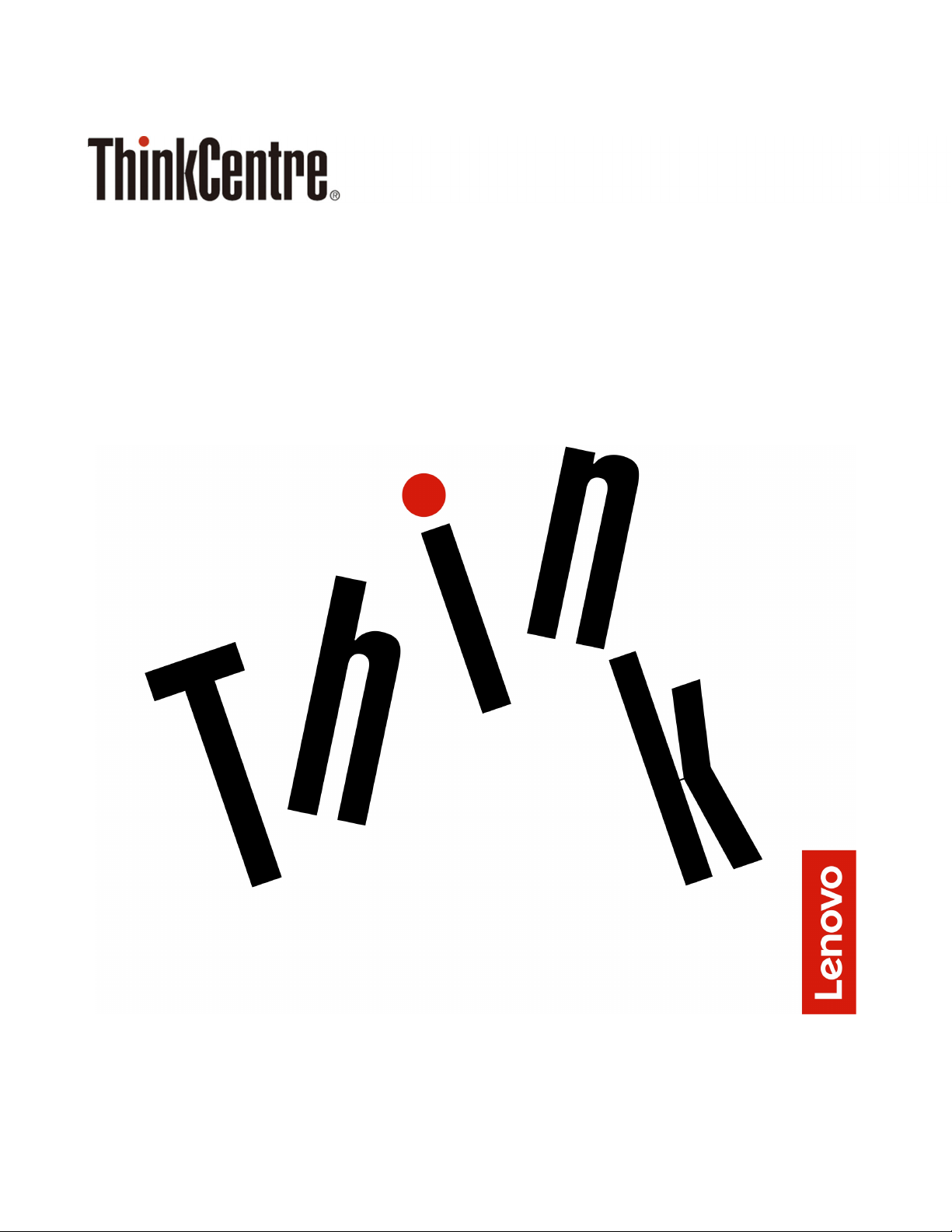
Ръководството за потребителя и за поддръжка
на хардуер за M720s
Типове на машини Energy Star: 10ST, 10SU, 10SV, 10TR, 10U6 и 10U7
Page 2
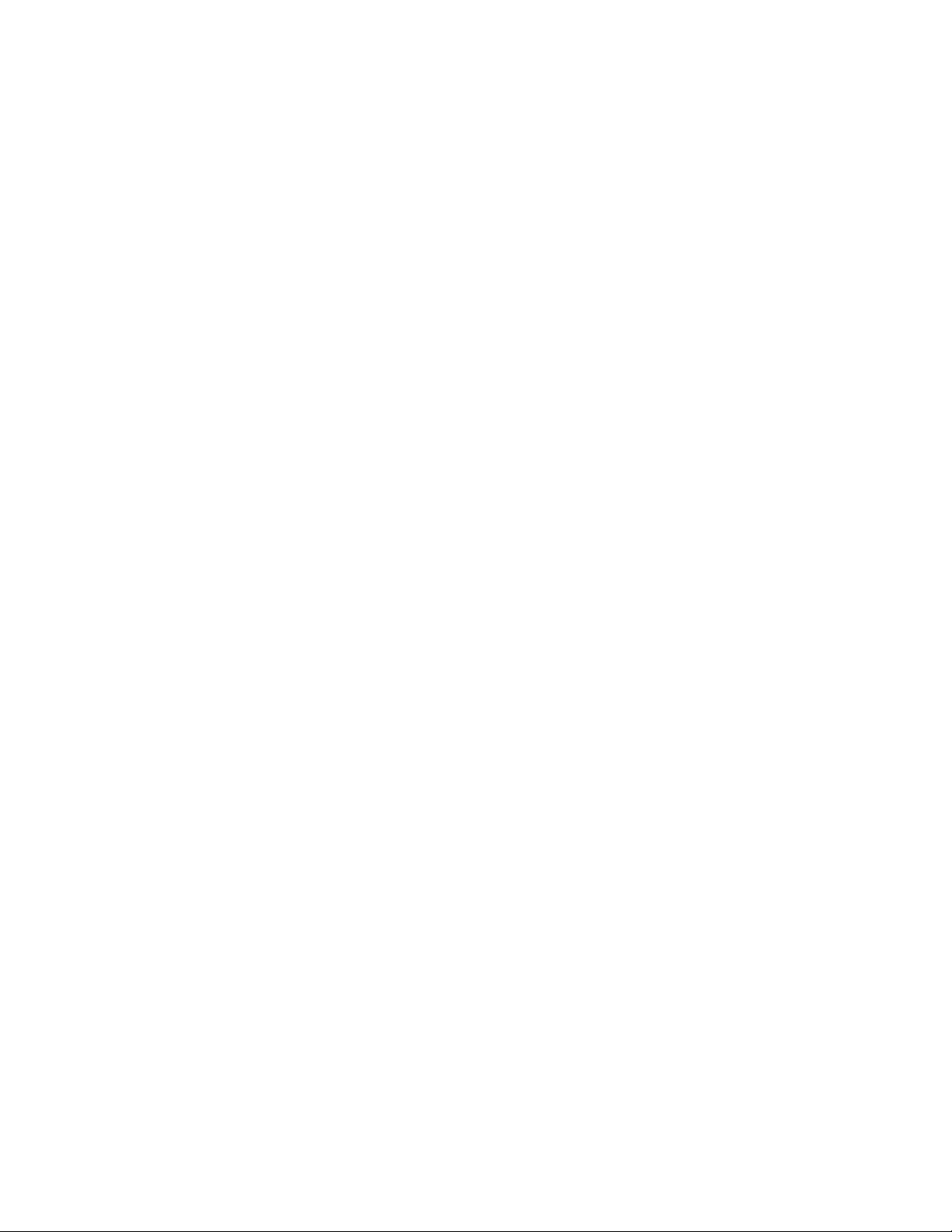
Забележка: Преди да използвате тази информация и поддържания от нея продукт, задължително
прочетете и разберете Важни информационни упътвания за продукта и Приложение A „Забележки“
на страница 71.
Трето издание (Август 2019)
© Copyright Lenovo 2019.
ЗАБЕЛЕЖКА ЗА ОГРАНИЧЕНИТЕ ПРАВА: Ако доставката на данни или софтуер е извършена съобразно договор
за администриране на общи услуги „GSA“, използването, възпроизвеждането или разкриването е предмет на
ограничения, изложени в договор номер GS-35F-05925.
Page 3
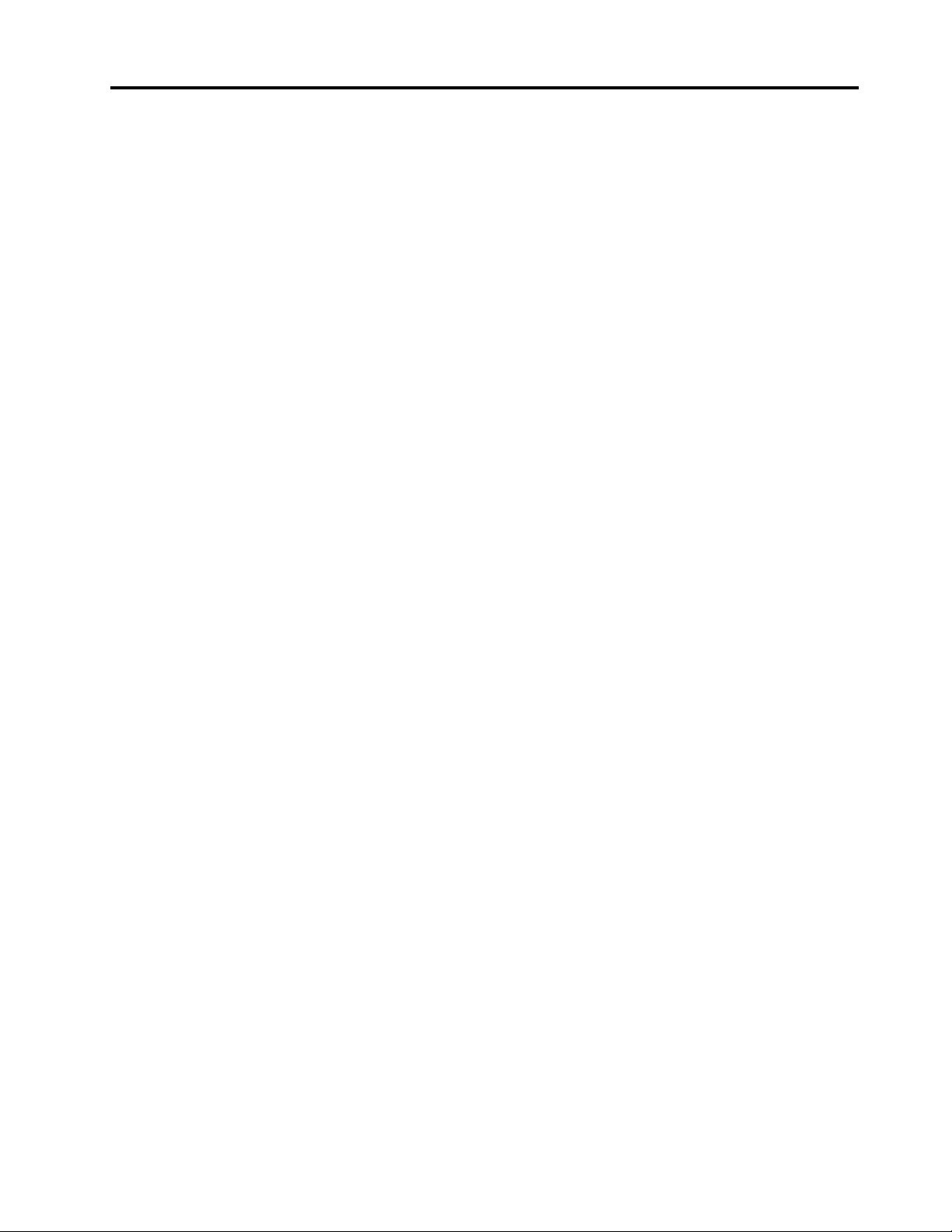
Съдържание
Глава 1. Общ преглед . . . . . . . . . 1
Изглед отпред . . . . . . . . . . . . . . . . 1
Изглед отзад . . . . . . . . . . . . . . . . 3
Дънна платка . . . . . . . . . . . . . . . . 6
Етикет за типа и модела на машината . . . . . . 7
Глава 2. Спецификации . . . . . . . . 9
Глава 3. Компютърни ключалки . . 11
Заключване на капака на компютъра . . . . . 11
Разрешаване или забраняване на електронното
заключване . . . . . . . . . . . . . . . . 11
Поставяне на кабелна ключалка Kensington. . . 12
Поставяне на интелигентна кабелна щипка . . . 12
Глава 4. Подмяна на хардуер . . . . 15
Преди да подмените хардуер . . . . . . . . . 15
Познаване на FRU (включително CRU) . . . . . 15
Намиране на FRU (включително CRU) . . . . . 16
Подмяна на кабелната или безжичната
клавиатура . . . . . . . . . . . . . . . . 18
Подмяна на кабелната или безжичната
мишка . . . . . . . . . . . . . . . . . . 19
Подмяна на захранващия кабел. . . . . . . . 21
Подмяна на противопраховия щит . . . . . . 22
Подмяна на вертикалната стойка . . . . . . . 23
Премахване на капака на компютъра . . . . . 24
Подмяна на предния панел . . . . . . . . . . 25
Подмяна на оптичното устройство . . . . . . 26
Подмяна на устройството за съхранение . . . . 27
Подмяна на модул памет . . . . . . . . . . 33
Подмяна на карта PCI Express . . . . . . . . 35
Подмяна на Wi-Fi картата . . . . . . . . . . 37
Подмяна на M.2 SSD устройството . . . . . . 39
Подмяна на скобата на M.2 SSD
устройството . . . . . . . . . . . . . . . 46
Подмяна на модула на захранващия блок . . . 46
Подмяна на Wi-Fi антените . . . . . . . . . . 49
Подмяна на вътрешния високоговорител . . . . 51
Подмяна на кабела за осветената червена
точка . . . . . . . . . . . . . . . . . . . 52
Подмяна на топлинния сензор . . . . . . . . 54
Подмяна на предната I/O скоба . . . . . . . . 56
Подмяна на бутона за захранване . . . . . . . 57
Подмяна на платката на четеца на карти . . . . 58
Подмяна на модула на радиатора и
вентилатора . . . . . . . . . . . . . . . . 59
Подмяна на микропроцесора. . . . . . . . . 61
Подмяна на клетъчната батерия с размер на
монета . . . . . . . . . . . . . . . . . . 63
Подмяна на електронното заключване . . . . . 65
Подмяна на превключвателя за наличие на
капака . . . . . . . . . . . . . . . . . . 66
Подмяна на дънната платка и шасито . . . . . 67
Завършване на подмяната на части . . . . . . 68
Приложение A. Забележки . . . . . 71
Приложение B. Търговски марки . . 73
© Copyright Lenovo 2019 i
Page 4
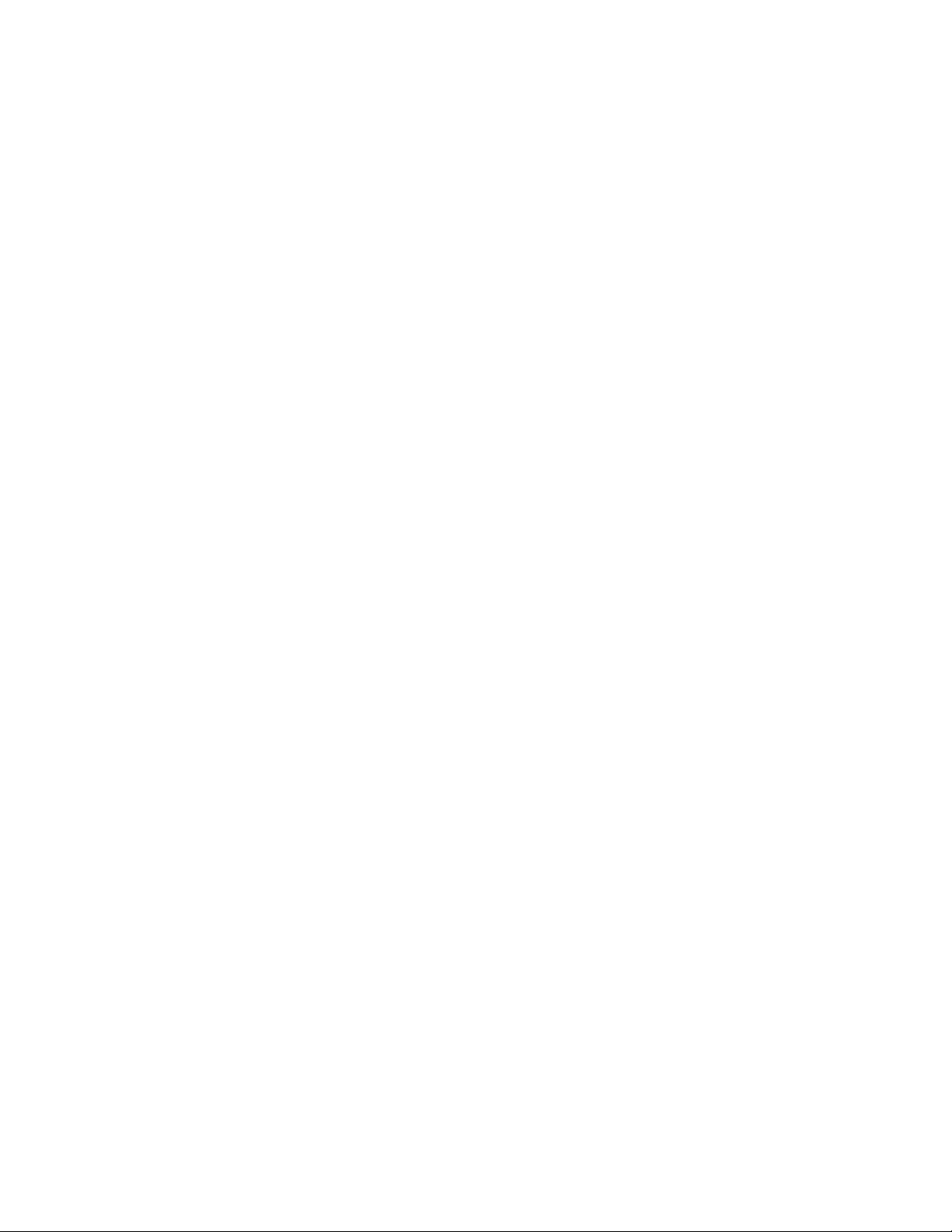
ii Ръководството за потребителя и за поддръжка на хардуер за M720s
Page 5
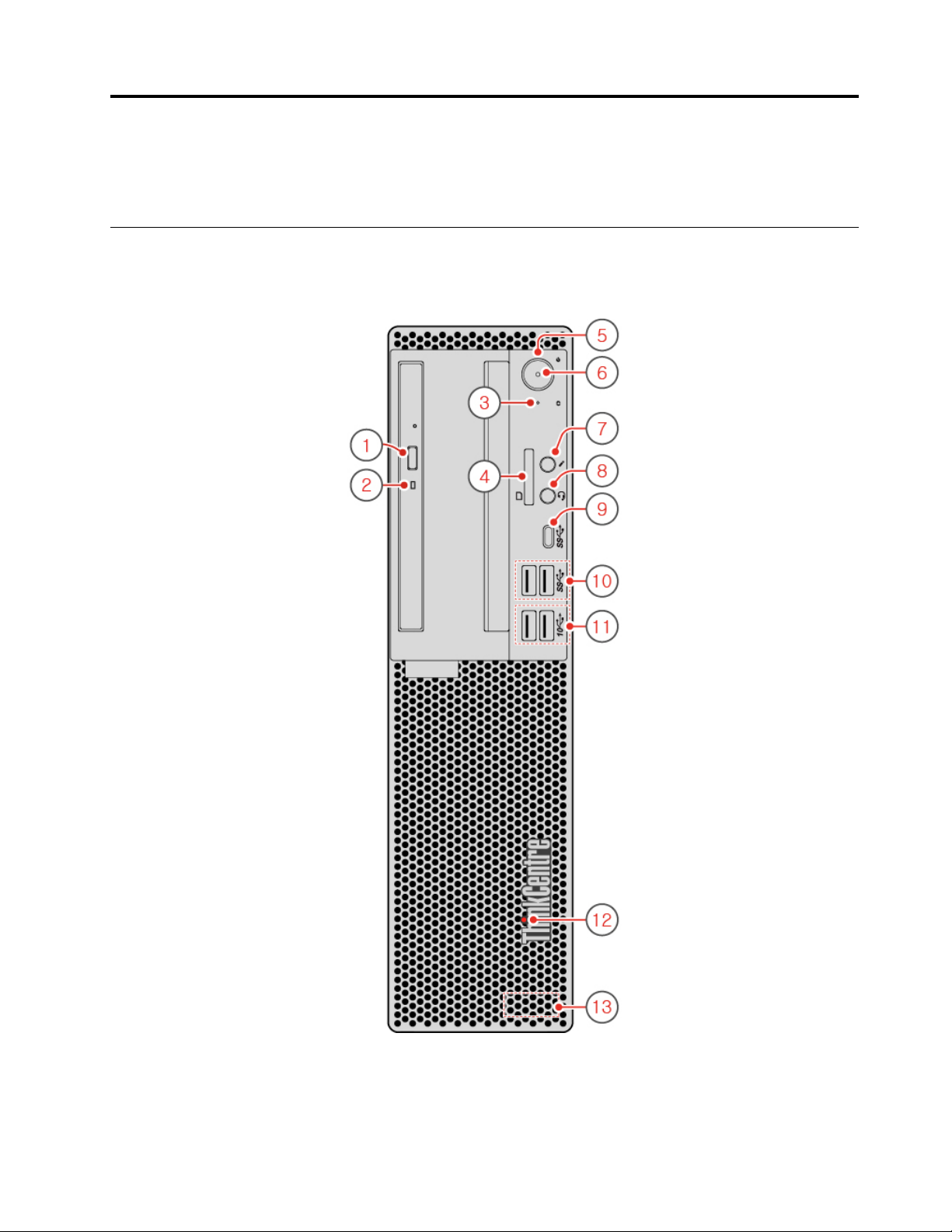
Глава 1. Общ преглед
Тази глава предоставя основна информация, която ще ви помогне да се запознаете с компютъра.
Изглед отпред
Забележка: Възможно е вашият модел компютър да изглеждат малко по-различно от показания на
илюстрацията в тази тема.
Фигура 1. Изглед отпред
© Copyright Lenovo 2019 1
Page 6
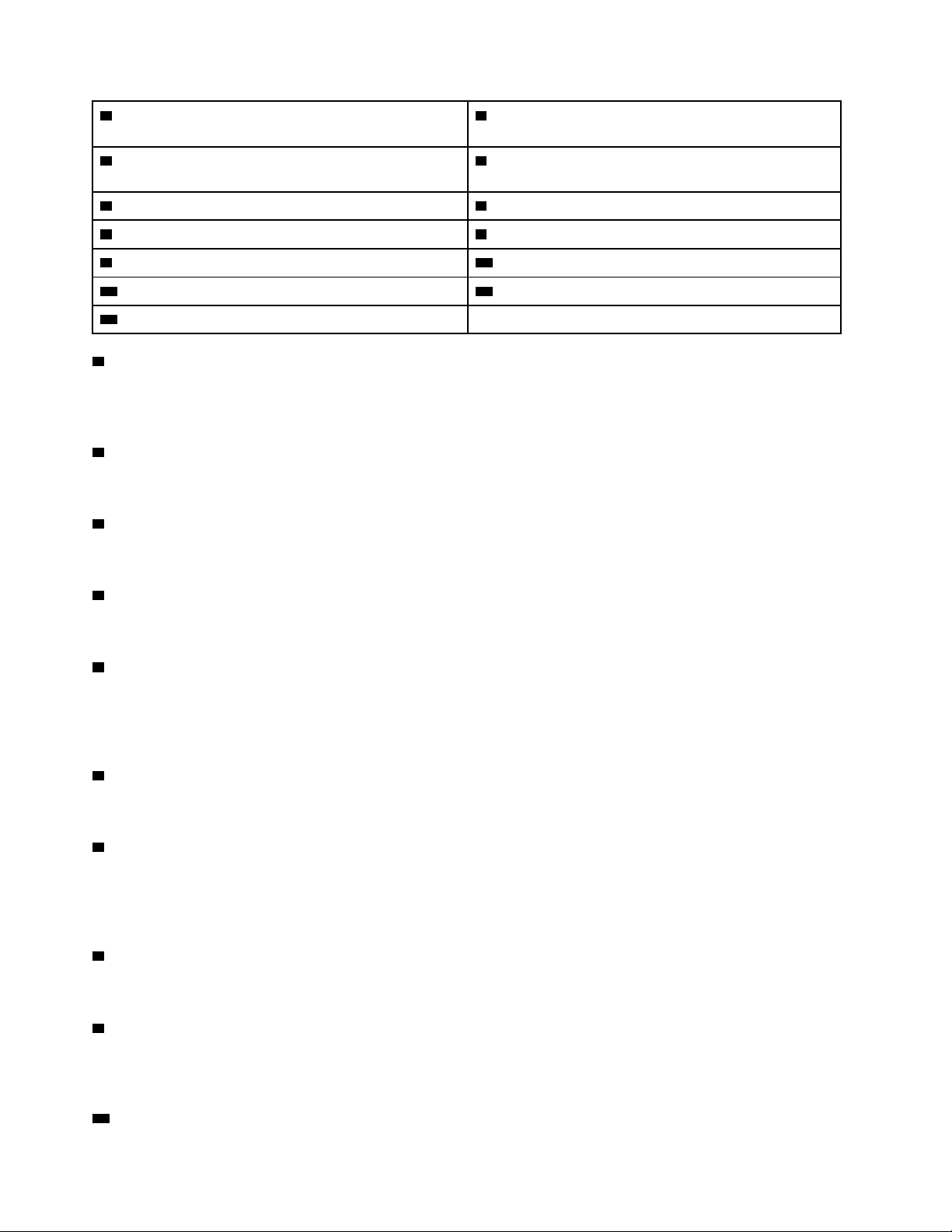
1 Бутон за отваряне/затваряне на оптичното
устройство (опционално)
2 Индикатор за активност на оптичното устройство
(опционално)
3 Индикатор за активност на устройство за
4 Гнездо за четец на карти (опционално)
съхранение
5 Бутон на захранване 6 Индикатор за захранване
7 Съединител за микрофон (опционално) 8 Съединител за слушалки
9 USB-C™ съединител 10 Съединители USB 3.1 Gen 1 (2)
11 Съединители USB 3.1 Gen 2 (2) 12 Осветена червена точка
13 Вътрешен високоговорител
1 Бутон за отваряне/затваряне на оптичното устройство (опционално)
Използва се за отваряне на поставката на оптичното устройство. След като поставите диск в
поставката, натиснете бутона за отваряне/затваряне, за да затворите поставката.
2 Индикатор за активност на оптичното устройство (опционално)
Индикаторът е включен, когато оптичното устройство се използва.
3 Индикатор за активност на устройство за съхранение
Индикаторът е включен, когато устройството за съхранение се използва.
4 Гнездо за четец на карти (опционален)
Използва се за четене на данни от поддържана карта с памет.
5 Бутон на захранване
Използва се за включване на компютъра. Когато не можете да спрете компютъра от операционната
система, натиснете и задръжте бутона на захранването за четири или повече секунди, за да
изключите компютъра.
6 Индикатор за захранване
Индикаторът е включен, когато компютърът се използва.
7 Съединител за микрофон
Използва се за свързване на микрофон към компютъра. Може да използвате микрофона за
записване на звуци или за взаимодействие с компютъра като използвате софтуер за разпознаване на
реч.
8 Съединител за слушалки
Използва се за свързване на слушалки към компютъра.
9 Съединител USB-C
Използвайте съединителя за прехвърляне на данни (USB 3.1 Gen 1, 5.0 Gbps), заредете устройството
(5V/3A) или се свържете с аксесоари USB-C, за да разширите функционалността на вашия компютър.
10 Съединители USB 3.1 Gen 1
2
Ръководството за потребителя и за поддръжка на хардуер за M720s
Page 7
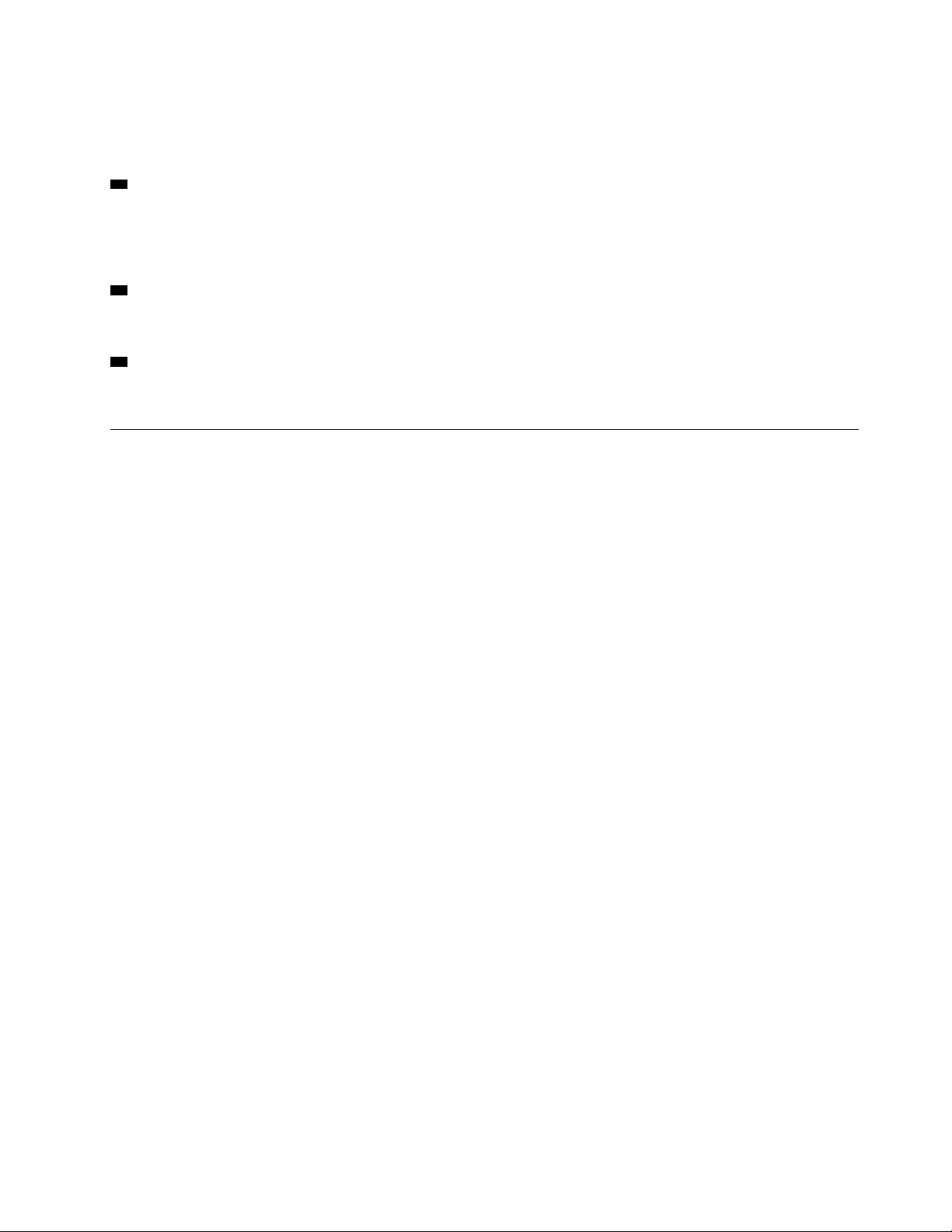
Използва се за свързване на USB-съвместимо устройство. За оптимално прехвърляне на данни
свържете устройство с USB 3.1 Gen 1 към съединител за USB 3.1 Gen 2 или USB 3.1 Gen 1 вместо към
съединител за USB 2.0.
11 Съединители USB 3.1 Gen 2
Използва се за свързване на USB-съвместимо устройство. За оптимално прехвърляне на данни
свържете устройство с USB 3.1 Gen 2 към съединител за USB 3.1 Gen 2 вместо към съединител за
USB 3.1 Gen 1 или USB 2.0.
12 Осветена червена точка
Индикаторът е включен, когато компютърът се използва.
13 Вътрешен високоговорител
Използва се за слушане на звуци от компютъра, без да се използват слушалки.
Изглед отзад
Забележка: Възможно е вашият модел компютър да изглеждат малко по-различно от показания на
илюстрацията в тази тема.
Глава 1. Общ преглед 3
Page 8
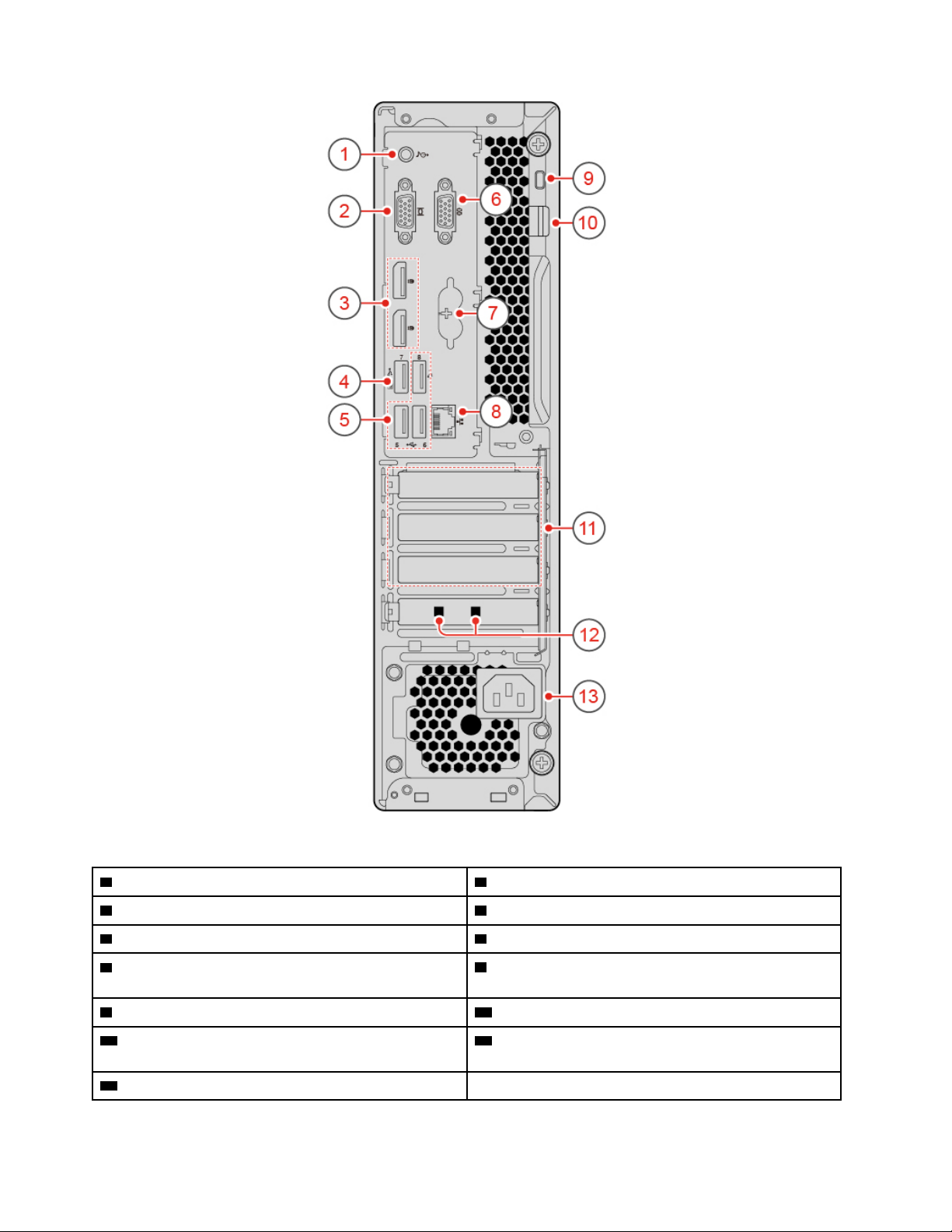
Фигура 2. Изглед отзад
1 Съединител за изходна аудио линия 2 Изходен съединител VGA
3 Изходни съединители DisplayPort
5 USB 2.0 съединители (3) 6 Сериен съединител
®
1.2 (2) 4 USB 2.0 съединител
7 Съединители за PS/2 клавиатура и мишка
8 Ethernet съединител
(опционално)
9 Гнездо за защитна ключалка 10 Халка за катинар
11 Област за карти PCI Express 12 Гнезда за интелигентна кабелна щипка (2)
(опционално)
13 Съединител за захранващ кабел
4 Ръководството за потребителя и за поддръжка на хардуер за M720s
Page 9
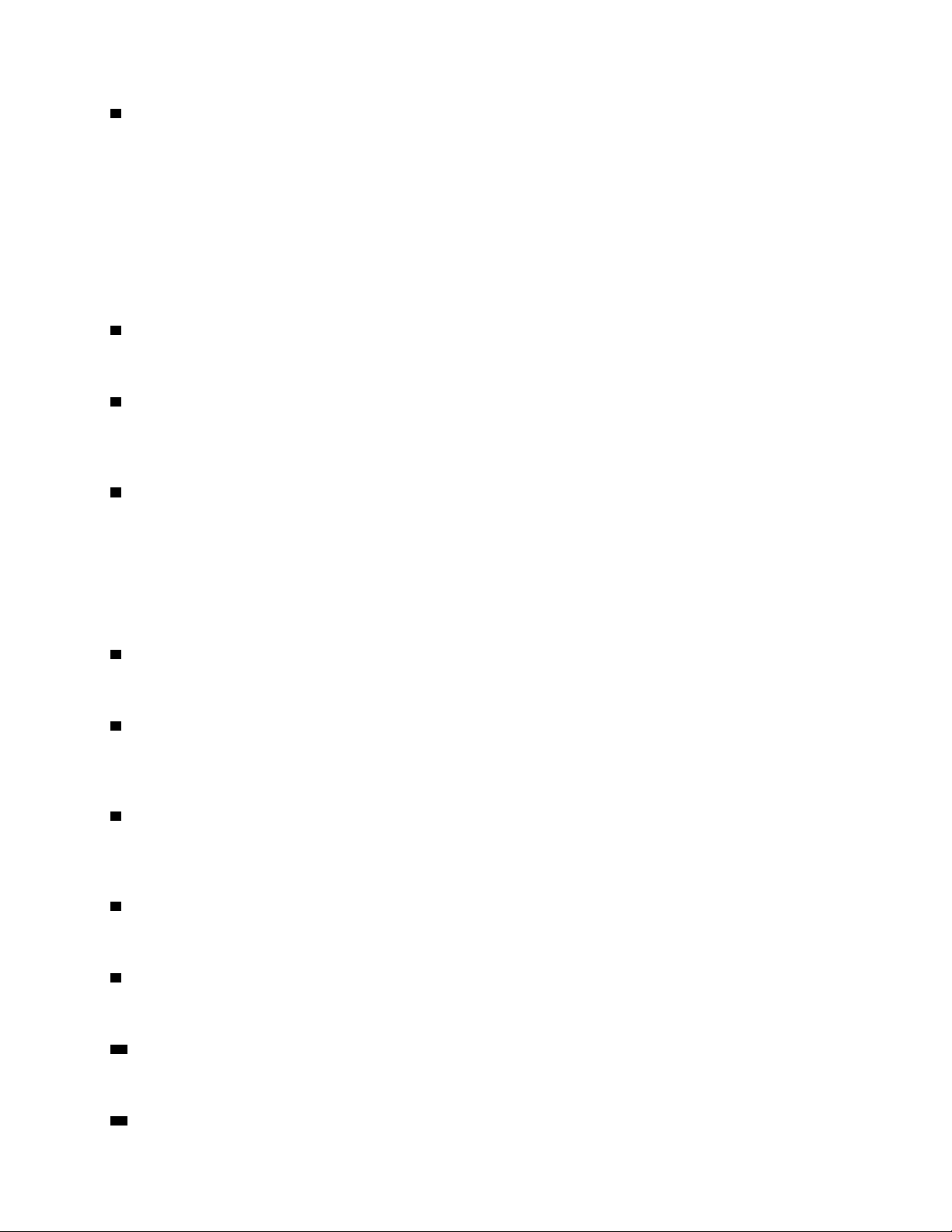
1 Съединител за изходна аудио линия
Използва се за изпращане на аудио сигнали от компютъра до външни устройства, като например
активни стерео високоговорители, слушалки или мултимедийни клавиатури. За да свържете
стереосистема или друго външно записващо устройство, свържете кабел между съединителя за
линеен вход за звук на устройството и съединителя за линеен изход за звук на компютъра.
Забележка: Ако компютърът ви разполага както със съединител за линеен изход за звук, така и със
съединител за слушалки или слушалки с микрофон, винаги използвайте съединителя за слушалки за
свързване на слушалки или слушалки с микрофон. Съединителят за слушалки не поддържа слушалки
с микрофон.
2 Изходен съединител VGA
Използва се за изпращане на видеосигнали от компютъра към друго видеоустройство, като монитор.
3 Изходни съединители DisplayPort 1.2
Използва се за изпращане на видео и аудио сигнали от компютъра до друго аудио или видео
устройство, като високопроизводителен монитор.
4 USB 2.0 съединител
Използва се за свързване на устройство, което изисква връзка USB 2.0.
Забележка: USB 2.0 съединителят поддържа функцията за интелигентно включване. Ако свържете
препоръчана от Lenovo USB 1.1 клавиатура към този съединител, може да включите компютъра или
да го събудите от режим на хибернация S4, като натиснете Alt+P на клавиатурата. Използвайте
препоръчана от Lenovo клавиатура, която поддържа функцията за интелигентно включване.
5 USB 2.0 съединители
Използва се за свързване на устройство, което изисква връзка USB 2.0.
6 Сериен съединител
Използва се за свързване на външен модем, сериен принтер или други устройства, използващи
сериен съединител.
7 Съединители за PS/2 клавиатура и мишка (опционално)
Използват се за свързване на клавиатура, мишка или трекбол или други посочващи устройства, които
използват съединител Personal System/2 (PS/2).
8 Ethernet съединител
Използва се за свързване на Ethernet кабел за мрежов достъп.
9 Гнездо за защитна ключалка
Използва се за фиксиране на кабелна ключалка Kensington.
10 Халка за катинар
Използва се за фиксиране на катинар.
11 Област за карти PCI Express
Глава 1. Общ преглед 5
Page 10
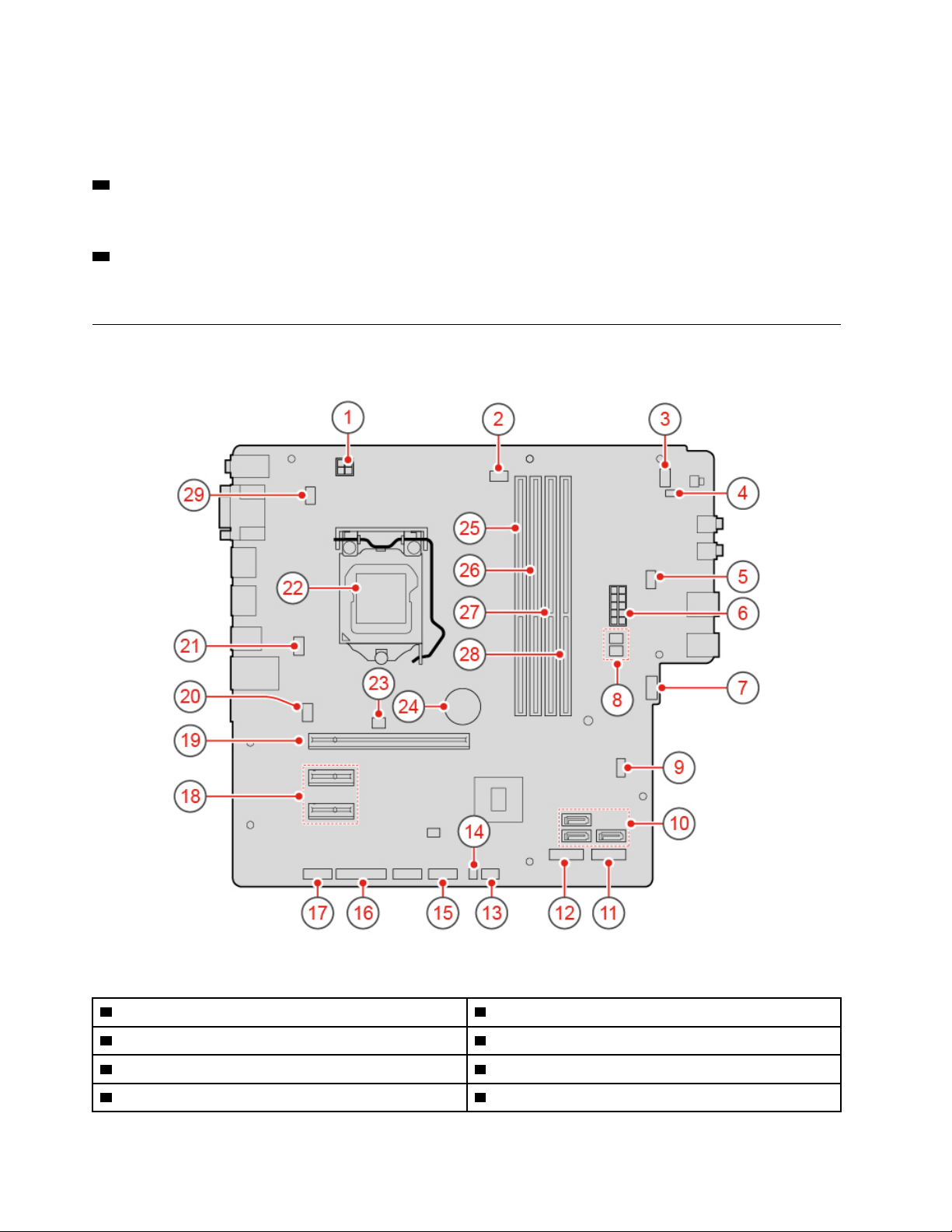
За да подобрите оперативната производителност на компютъра, може да свързвате карти PCI
Express в тази област. В зависимост от модела на компютъра, съединителите в тази зона могат да
варират.
12 Гнезда за интелигентна кабелна щипка (опционално)
Използват се за фиксиране на интелигентна кабелна щипка.
13 Съединител за захранващ кабел
Използва се за свързване на захранващия кабел с компютъра с цел захранване.
Дънна платка
Забележка: Вижте „Изглед отпред“ и „Изглед отзад“ за допълнително описание на компонентите.
Фигура 3. Дънна платка
1 Съединител на захранването с 4 извода 2 Съединител за вентилатор на микропроцесора
3 Съединител на бутона за захранване 4 Съединител за вътрешен високоговорител
5 Съединител за спомагателен вентилатор 2 6 Съединител на захранването с 10 извода
7 Съединител за спомагателен вентилатор 1 8 SATA съединители на захранване (2)
6 Ръководството за потребителя и за поддръжка на хардуер за M720s
Page 11
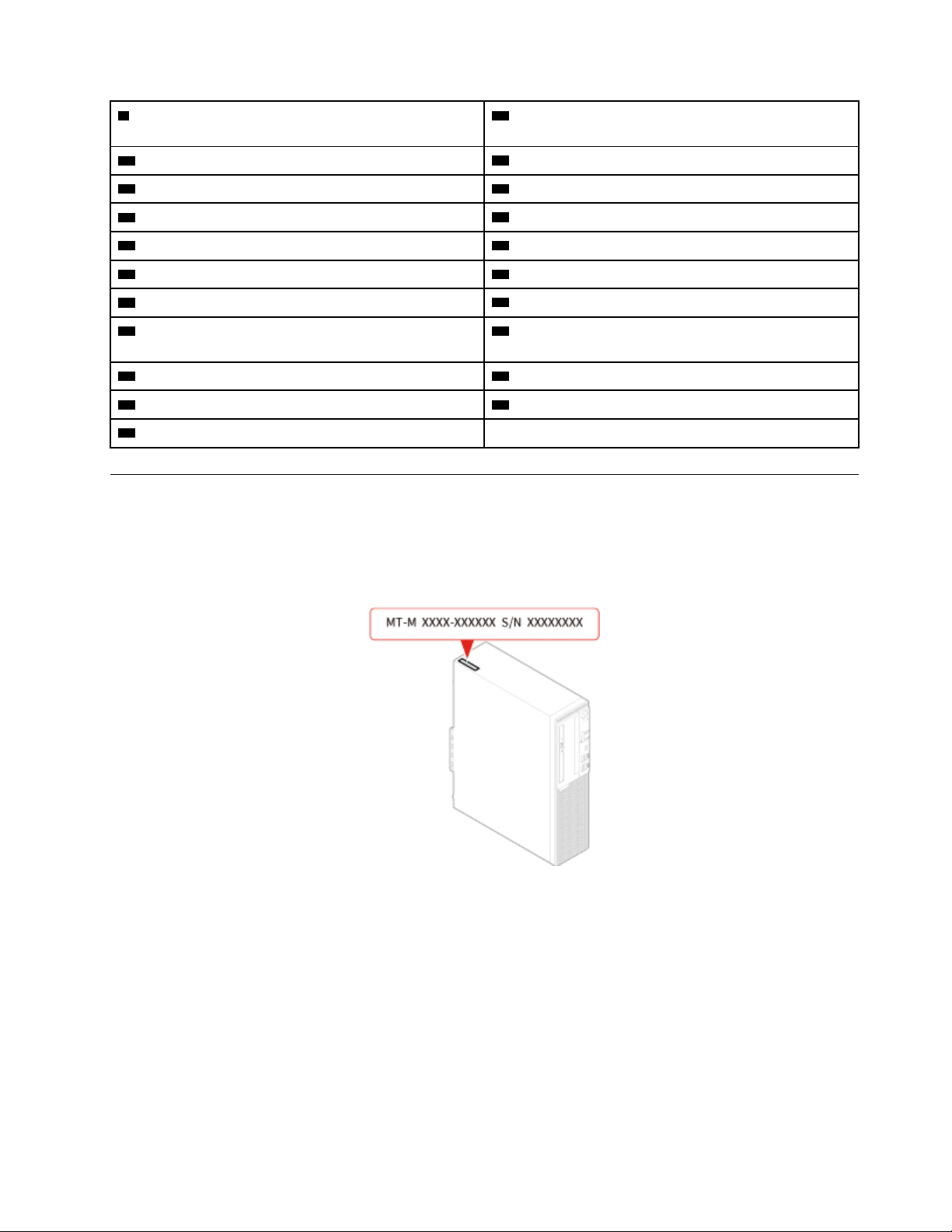
9 Джъмпер за изчистване на CMOS (Complementary
Metal Oxide Semiconductor) / възстановяване
10 SATA 3.0 съединители (3)
11 Гнездо за M.2 SSD диск
13 Съединител за термален сензор 14 Съединител за осветена червена точка
15 Преден USB съединител 2.0
17 Сериен (COM2) съединител 18 Гнезда за PCI Express x1 карти (2)
19 Гнездо за графична карта PCI Express x16 20 Съединител за системен вентилатор
21 Съединител за електронно заключване
23 Съединител на превключвател за наличие на капак
12 Гнездо за M.2 Wi-Fi карта
16 Паралелен съединител
22 Цокъл за микропроцесор
24 Клетъчна батерия с размер на монета
(съединител на превключвател за намеса)
25 Гнездо за памет (DIMM1) 26 Гнездо за памет (DIMM2)
27 Гнездо за памет (DIMM3) 28 Гнездо за памет (DIMM4)
29 Съединител за клавиатура и мишка
Етикет за типа и модела на машината
Етикетът за типа и модела на машината идентифицира компютъра. Когато се свържете с Lenovo за
помощ, информацията за типа и модела на машината помага на техниците да идентифицират
компютъра и да предоставят по-бързо обслужване. Етикетът за типа и модела на машината е
прикрепен на компютъра, както е показано.
Фигура 4. Етикет за типа и модела на машината
Глава 1. Общ преглед 7
Page 12
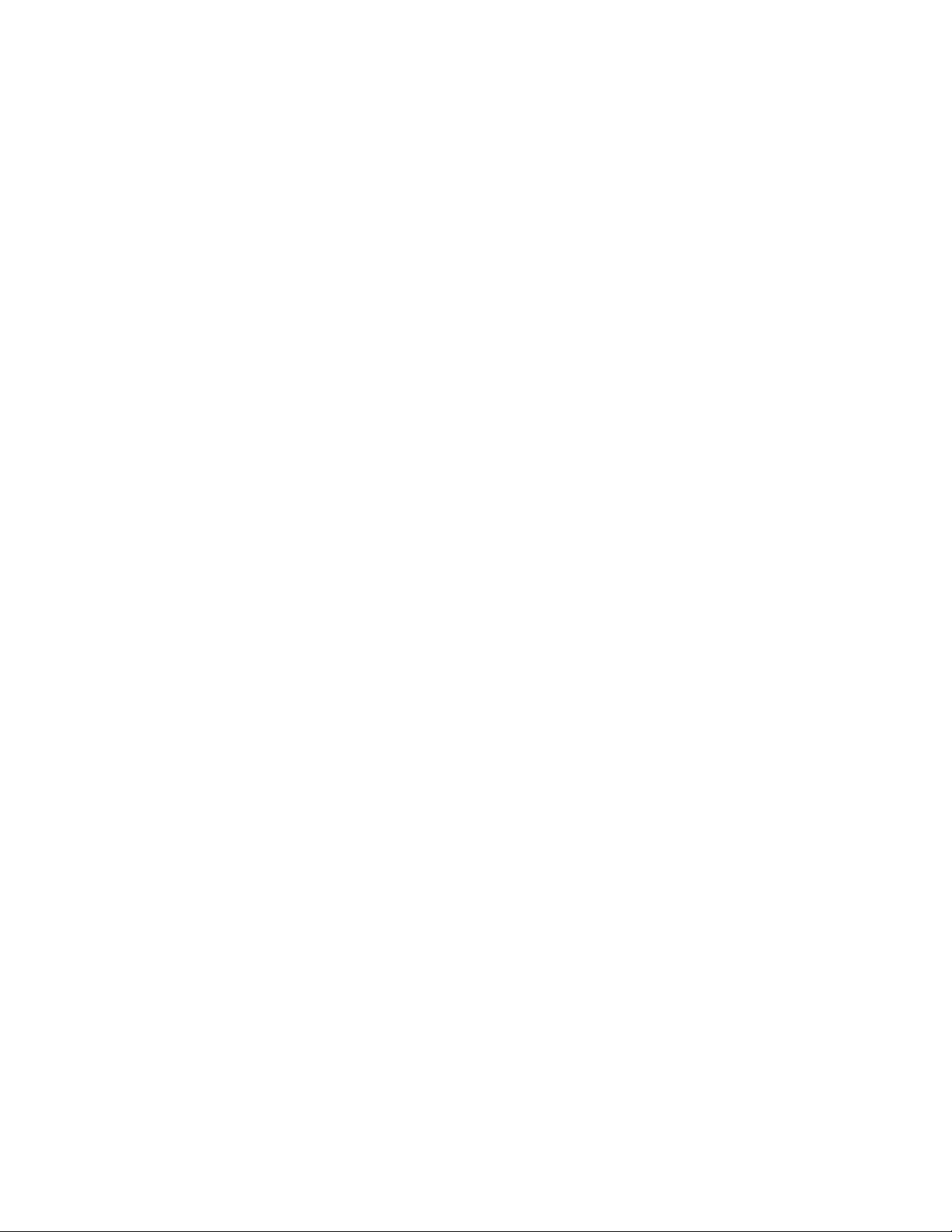
8 Ръководството за потребителя и за поддръжка на хардуер за M720s
Page 13
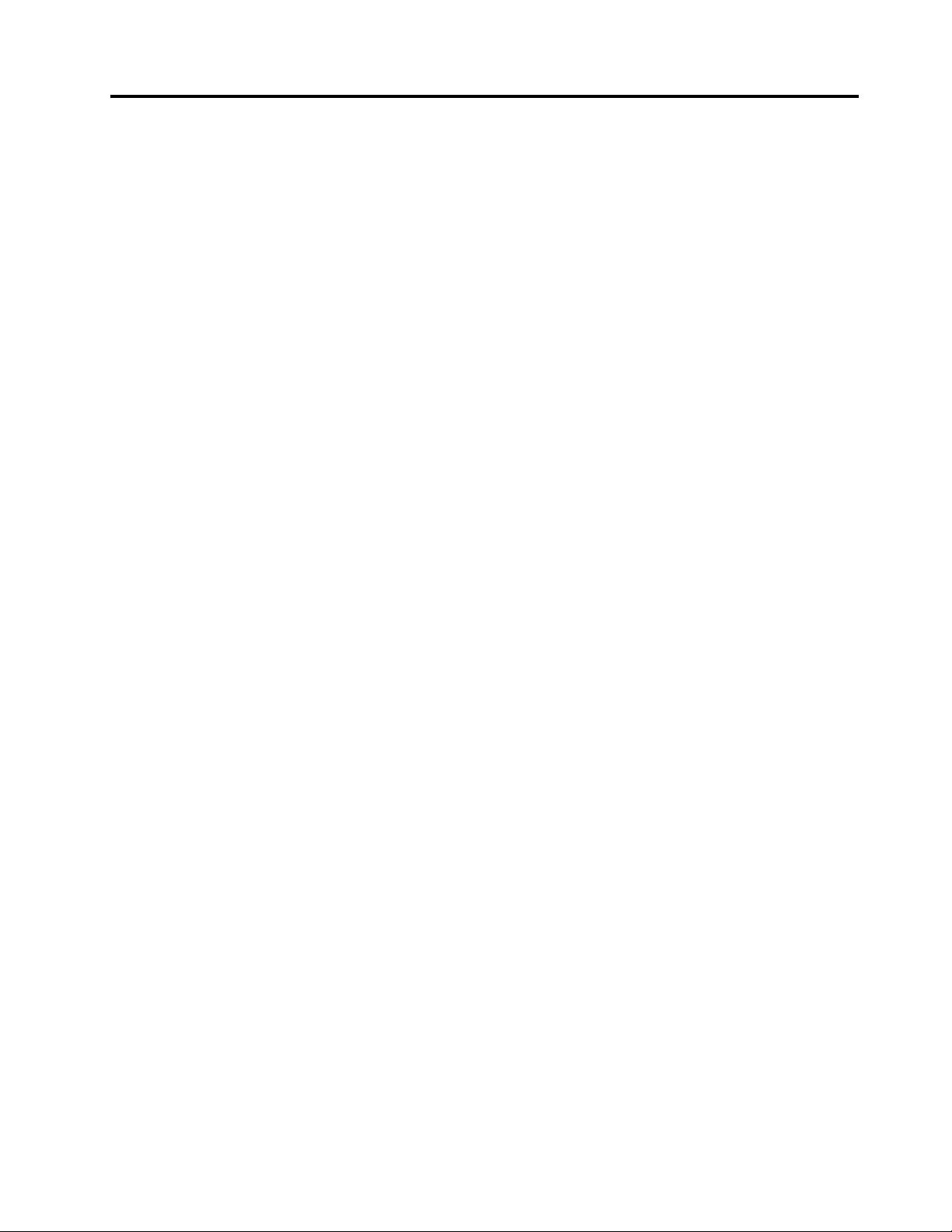
Глава 2. Спецификации
Захранващ блок
• 180-ватов самонастройващ се захранващ блок
• 210-ватов самонастройващ се захранващ блок
• 260-ватов самонастройващ се захранващ блок
Устройства за съхранение
• 3,5-инчово устройство за съхранение (опционално)
• 2,5-инчово устройство за съхранение (опционално)
• M.2 SSD устройство (опционално)
Характеристики на видео картата
Вградената аудио карта поддържа следните:
• Изходен съединител DisplayPort 1.2
• Изходен съединител VGA
Характеристики на звуковата карта
• Вградената звукова карта поддържа следните:
– Съединител за изходна аудио линия
– Съединител за слушалки
– Вътрешен високоговорител
– Съединител за микрофон (опционално)
• Предлаганата като опция дискретна аудио карта осигурява подобрено звуково изживяване и
разширени възможности.
Input/Output (I/O) характеристики
• Аудиосъединители (линеен изход за звук, слушалки и микрофон)
• Гнездо за четец на карти (опционално)
• Изходен съединител VGA
• Ethernet съединител
• Съединител за PS/2 клавиатура (по желание)
• Съединител за PS/2 мишка (по желание)
• Серийни съединители
• USB съединители (USB 2.0, USB 3.1 и Type-C USB 3.1)
• Изходен съединител VGA
Разширяване
• Четец на карти (опционално)
• Гнезда за памет
• Гнездо за M.2 SSD устройство
• Оптично устройство (опционално)
© Copyright Lenovo 2019 9
Page 14
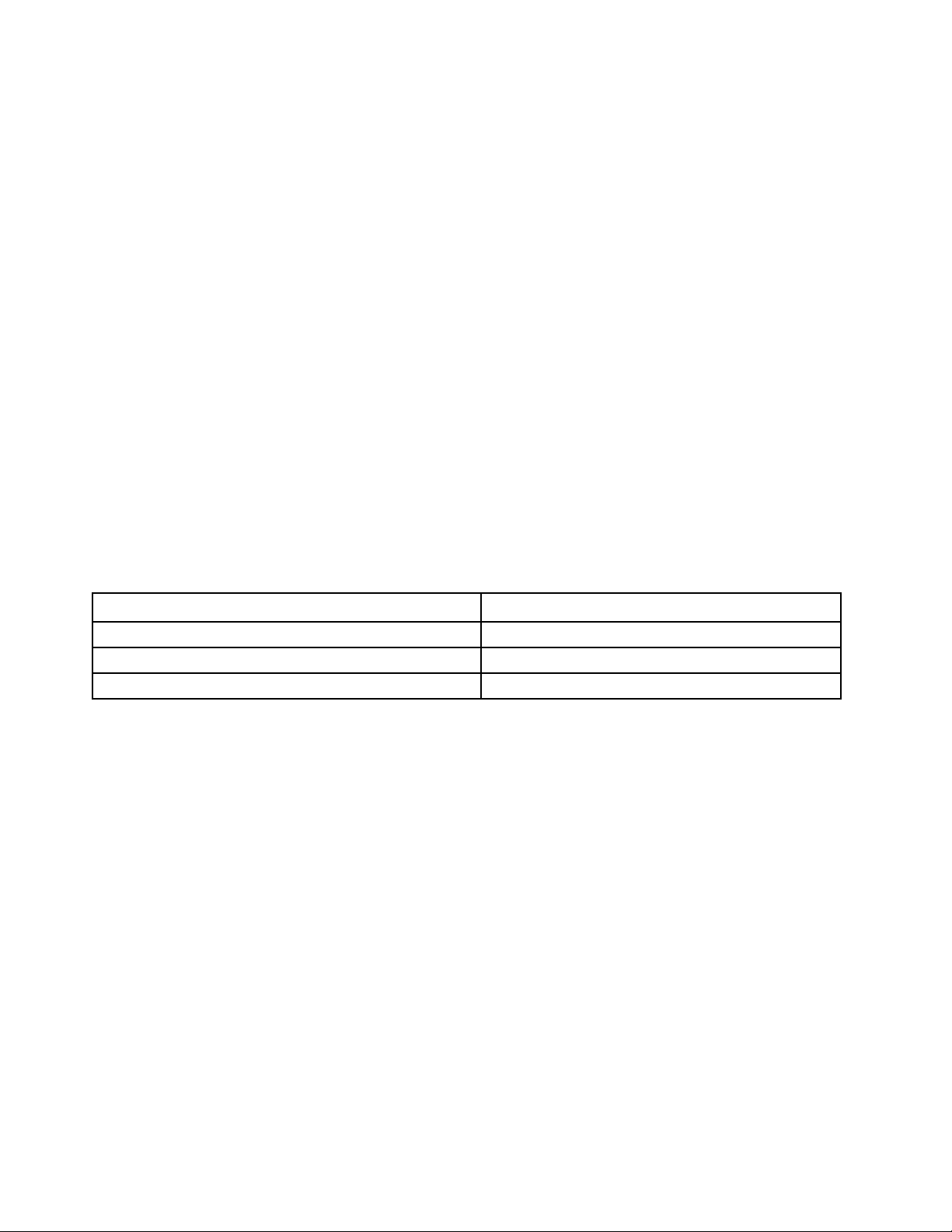
• Гнезда за PCI Express x1 карти
• Гнездо за графична карта PCI Express x16
• Гнездо за устройства за съхранение
Мрежови функции
• Ethernet LAN
• Безжична LAN (опция)
• Bluetooth (опция)
Физически размери
• Ширина: 92,5 мм (3,6 инча)
• Височина: 343,5 мм (13,5 инча)
• Дълбочина: 290,5 мм (11,4 инча)
Тегло (без опаковката)
Максимална конфигурация при доставка: 6 кг (13,2 паунда)
Декларация за скорост на прехвърляне чрез USB
В зависимост от много фактори, като способността за обработка на хост и периферни устройства,
файлови атрибути и други фактори, свързани с конфигурацията на системата и работните среди,
действителната скорост на трансфер с различните USB съединители на това устройство ще варира и
ще бъде по-бавна от скоростта на данните, изброени по-долу за всяко съответно устройство.
Устройство USB Пренос на данни (гигабит/сек.)
3.1 Gen 1
3.1 Gen 2
3.2 20
5
10
10 Ръководството за потребителя и за поддръжка на хардуер за M720s
Page 15
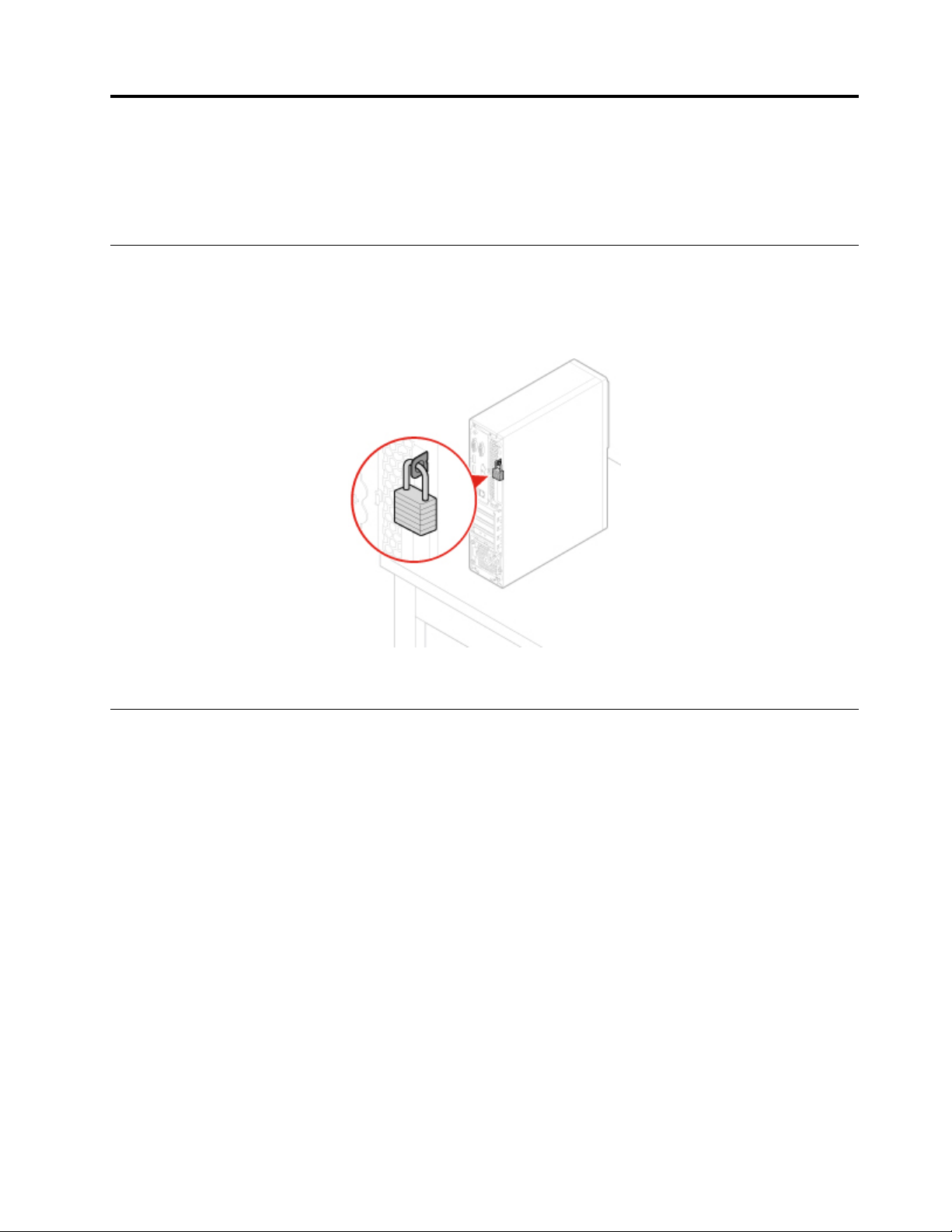
Глава 3. Компютърни ключалки
Тази глава предоставя инструкции за това, как да заключите компютъра със заключващите
устройства, за да го защитите.
Заключване на капака на компютъра
Заключването на капака на компютъра помага за предпазване от неоторизиран достъп до
вътрешността на компютъра. Вашият компютър предлага халка за катинар, така че капакът на
компютъра да не може да се свали, когато е поставен катинар.
Фигура 5. Заключване на капака на компютъра
Разрешаване или забраняване на електронното заключване
Вашият компютър може да има инсталирано решение за заключване за защита, за да предпазите
компютъра от неоторизиран достъп до вътрешни компоненти. Чрез електронното заключване можете
механично да заключвате или отключвате капака на компютъра.
За да разрешите или забраните електронното заключване, направете следното:
1. Включете или рестартирайте компютъра.
2. Преди Windows да се стартира, натискайте и освобождавайте клавишите F1 или Fn+F1
неколкократно, докато не се отвори програмата Setup Utility.
3. За активиране или деактивиране на електронното заключване щракнете върху Security ➙
Electronic Lock.
4. Натиснете F10 или Fn+F10, за да запазите промените и рестартирайте компютъра.
Забележка: Промените няма да бъдат приложени, докато не се запише настройката и се
рестартира системата.
© Copyright Lenovo 2019 11
Page 16
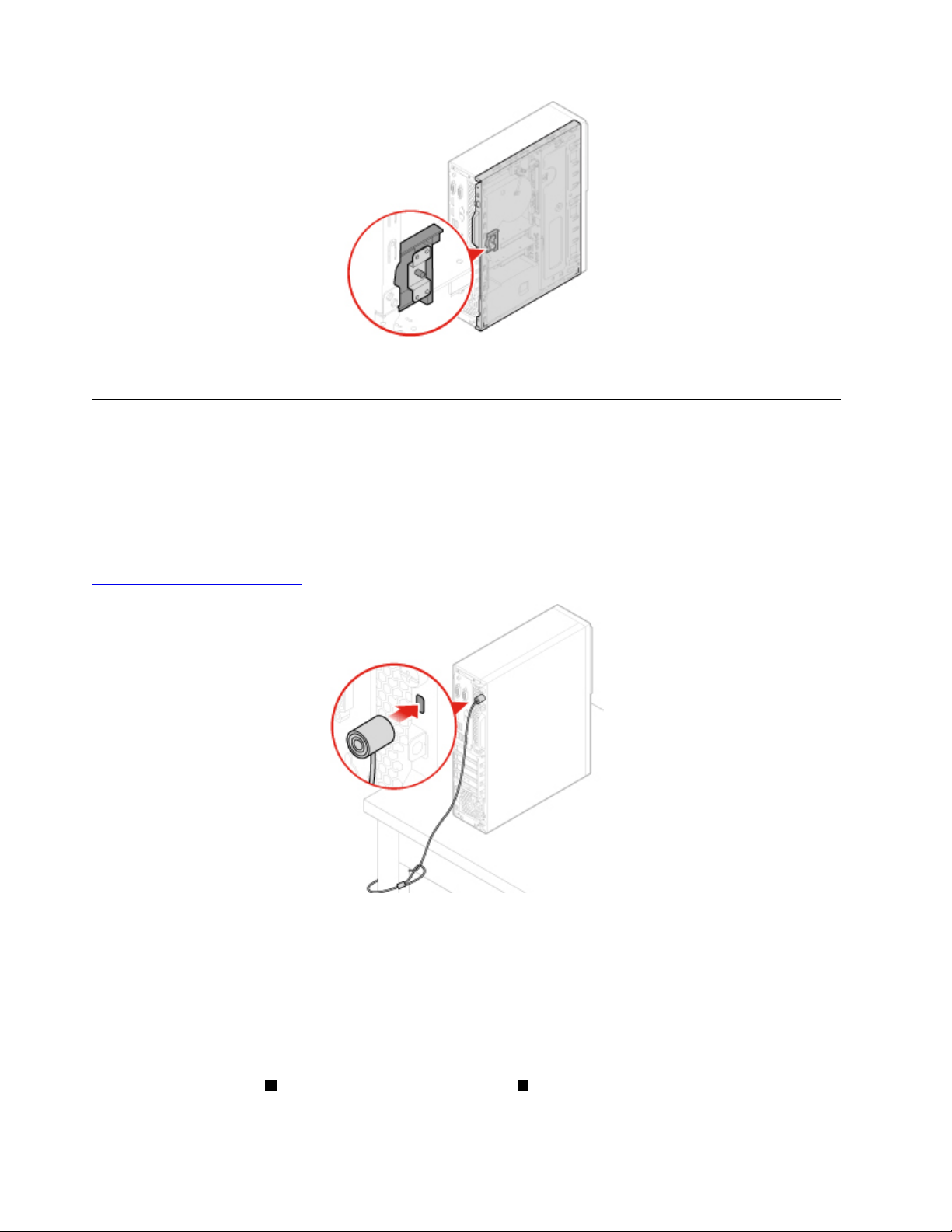
Фигура 6. Разрешаване или забраняване на електронното заключване
Поставяне на кабелна ключалка Kensington
С помощта на кабелната ключалка Kensington можете да прикрепите компютъра към бюро, маса или
друг солиден обект. Кабелната ключалка се свързва с гнездото за защитна ключалка на задната
страна на компютъра. Кабелната ключалка може да работи с ключ или комбинация в зависимост от
избрания тип. Кабелната ключалка също така заключва бутоните, използвани за отваряне на капака
на компютъра. Това е същият тип заключване като използвания при множество преносими компютри.
Можете да поръчате такава кабелна ключалка директно от Lenovo, като потърсите Kensington на
адрес:
http://www.lenovo.com/support
Фигура 7. Поставяне на кабелна ключалка Kensington
Поставяне на интелигентна кабелна щипка
Интелигентната кабелна щипка може да се използва за фиксиране на устройства, като клавиатура и
мишка, чрез заключване на кабелите на устройството към компютъра. Интелигентната кабелна щипка
се свързва към гнездата за кабелна ключалка от задната страна на компютъра. За да инсталирате
интелигентна кабелна щипка, направете следното:
1. Поставете скобата
12
Ръководството за потребителя и за поддръжка на хардуер за M720s
1 в гнездото за кабелна ключалка 4 .
Page 17
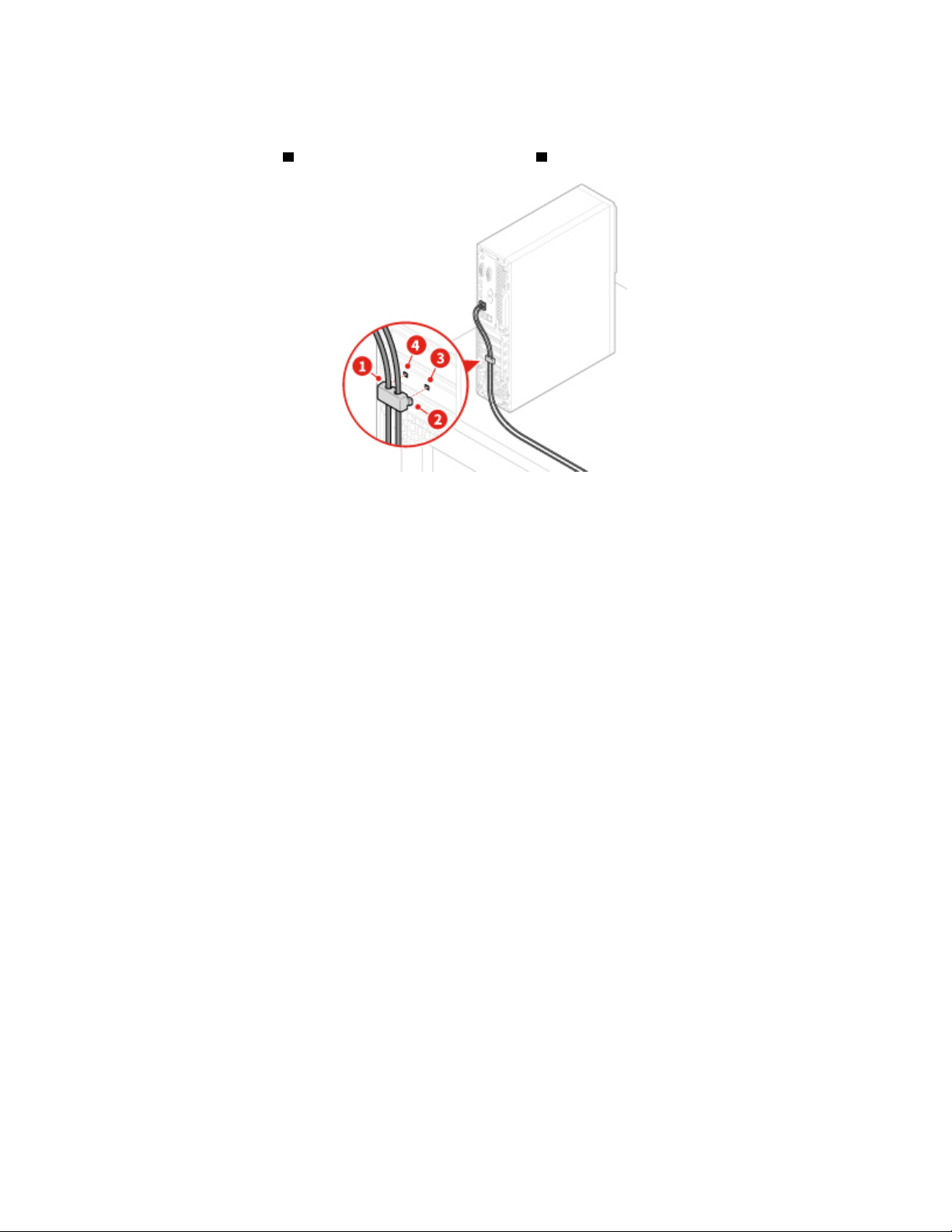
2. Издърпайте кабелите, които искате да заключите, през вдлъбнатините на интелигентната кабелна
щипка.
3. Натиснете скобата
Фигура 8. Поставяне на интелигентна кабелна щипка
2 в гнездото на кабелна ключалка 3 , докато щракне.
Глава 3. Компютърни ключалки 13
Page 18
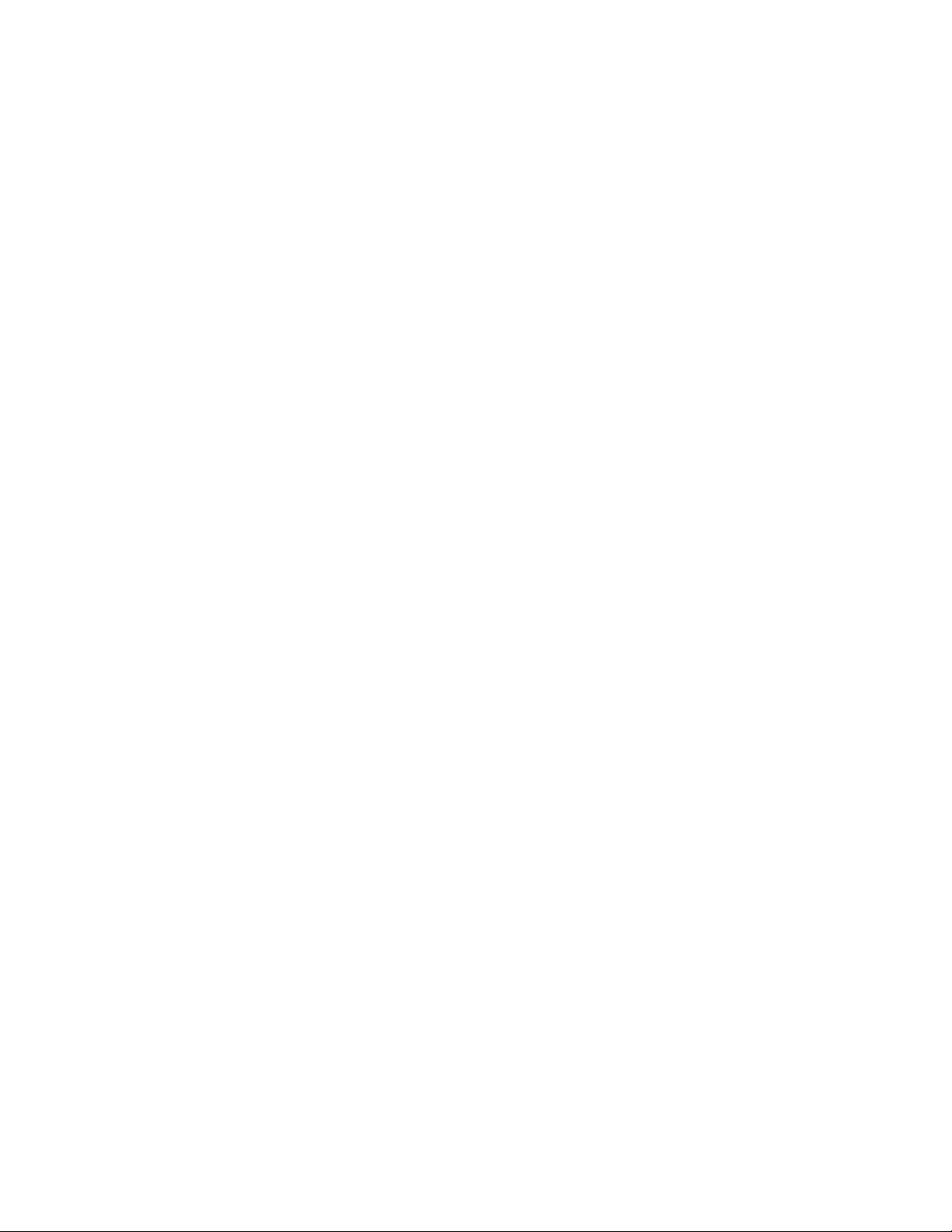
14 Ръководството за потребителя и за поддръжка на хардуер за M720s
Page 19
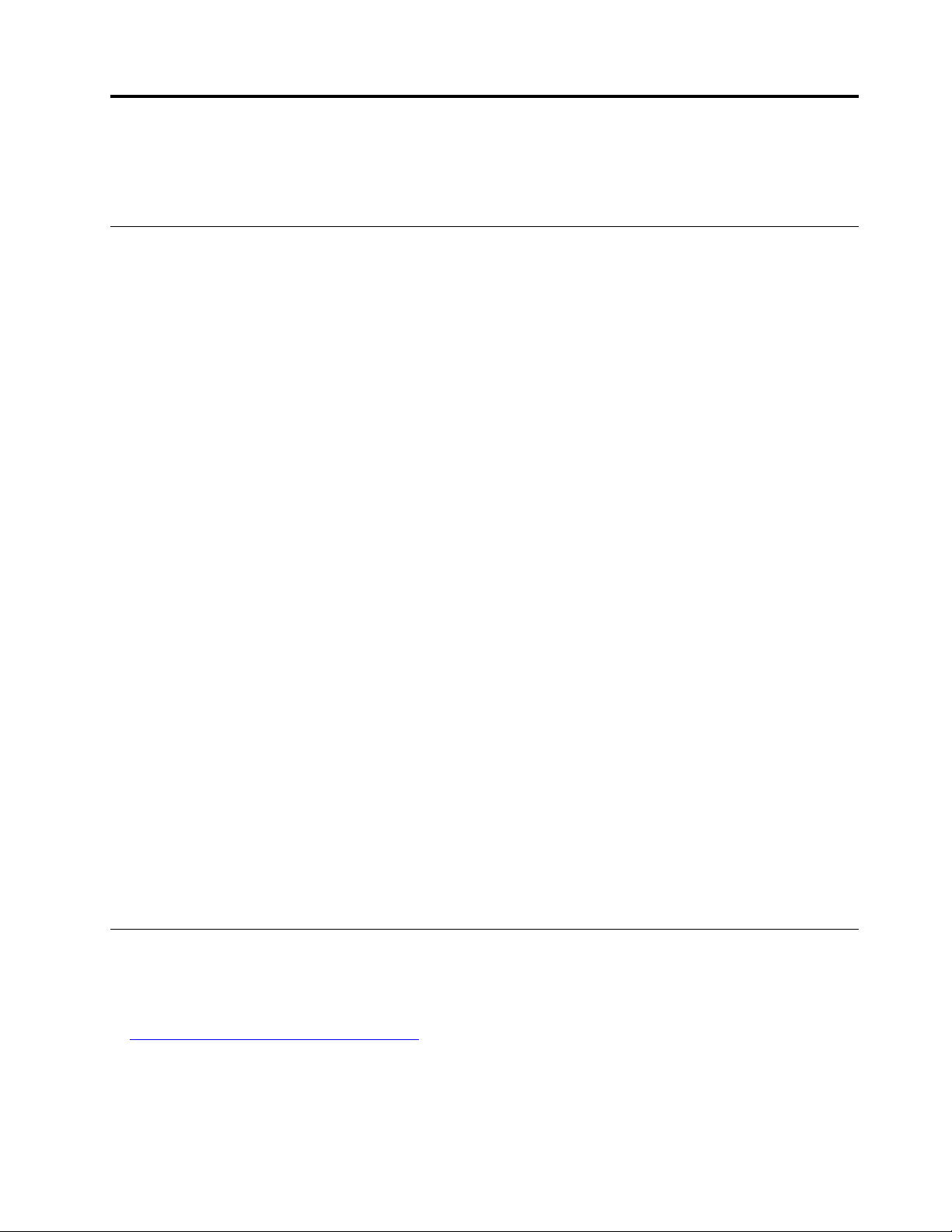
Глава 4. Подмяна на хардуер
Тази глава предоставя инструкции как да подменяте хардуер за вашия компютър.
Преди да подмените хардуер
Внимание: Не отваряйте компютъра си и не опитвайте да го поправяте, преди да прочетете тази
секция и Важни информационни упътвания за продукта.
Забележки преди подмяната на хардуер
• Използвайте само предлагани от Lenovo компютърни компоненти.
• Когато инсталирате или подменяте опция, използвайте подходящите инструкции, обяснени в
настоящото ръководство, наред с инструкциите, които придружават опцията.
• В повечето области на света Lenovo изисква връщането на дефектните CRU. Информация по
въпроса ще се достави с CRU или няколко дни след доставката на CRU.
Боравене с чувствителни към статичен заряд устройства
Не отваряйте антистатичната опаковка, съдържаща новата част, докато не свалите дефектната част и
не сте готови да инсталирате новата част. Статичното електричество, макар и безвредно за вас, може
сериозно да повреди компютърните компоненти и опции.
Когато боравите с опции и с други компютърни компоненти, вземете следните предпазни мерки, за да
избегнете повреда от статично електричество:
• Ограничете движенията си. Движенията могат да причинят натрупване на статичен заряд около
вас.
• Винаги боравете внимателно с опциите и другите компютърни компоненти. Хващайте PCI/PCIe
картите, модулите памет, системните платки и микропроцесорите за ръбовете. Не допирайте
изложени проводници.
• Не позволявайте други да допират опциите и другите компютърни компоненти.
• Допрете антистатичната опаковка, съдържаща частта, до металния капак на гнездо за разширение
или друга небоядисана метална повърхност на компютъра за поне две секунди. Това намалява
статичното електричество от опаковката и от тялото ви преди инсталиране или подмяна на новата
част.
• Когато е възможно, премахнете новата част от антистатичната опаковка и я инсталирайте
директно в компютъра, без да я оставяте никъде. Когато това не е възможно, поставете
антистатичната опаковка на равна гладка повърхност и поставете частта върху опаковката.
• Не поставяйте частта на капака на компютъра или на друга метална повърхност.
Познаване на FRU (включително CRU)
• Частите за подмяна на място (FRU) са компютърни части, които обучен техник може да подмени
или да им направи надстройка. FRU включват всички CRU. За подробна информация относно FRU,
като номерата на частите на FRU и поддържаните модели компютри, отидете на адрес:
http://www.lenovo.com/serviceparts-lookup
• Подменяемите от клиента части (CRU) са компютърни части, които потребителят може да
надстройва или подменя.
© Copyright Lenovo 2019 15
Page 20
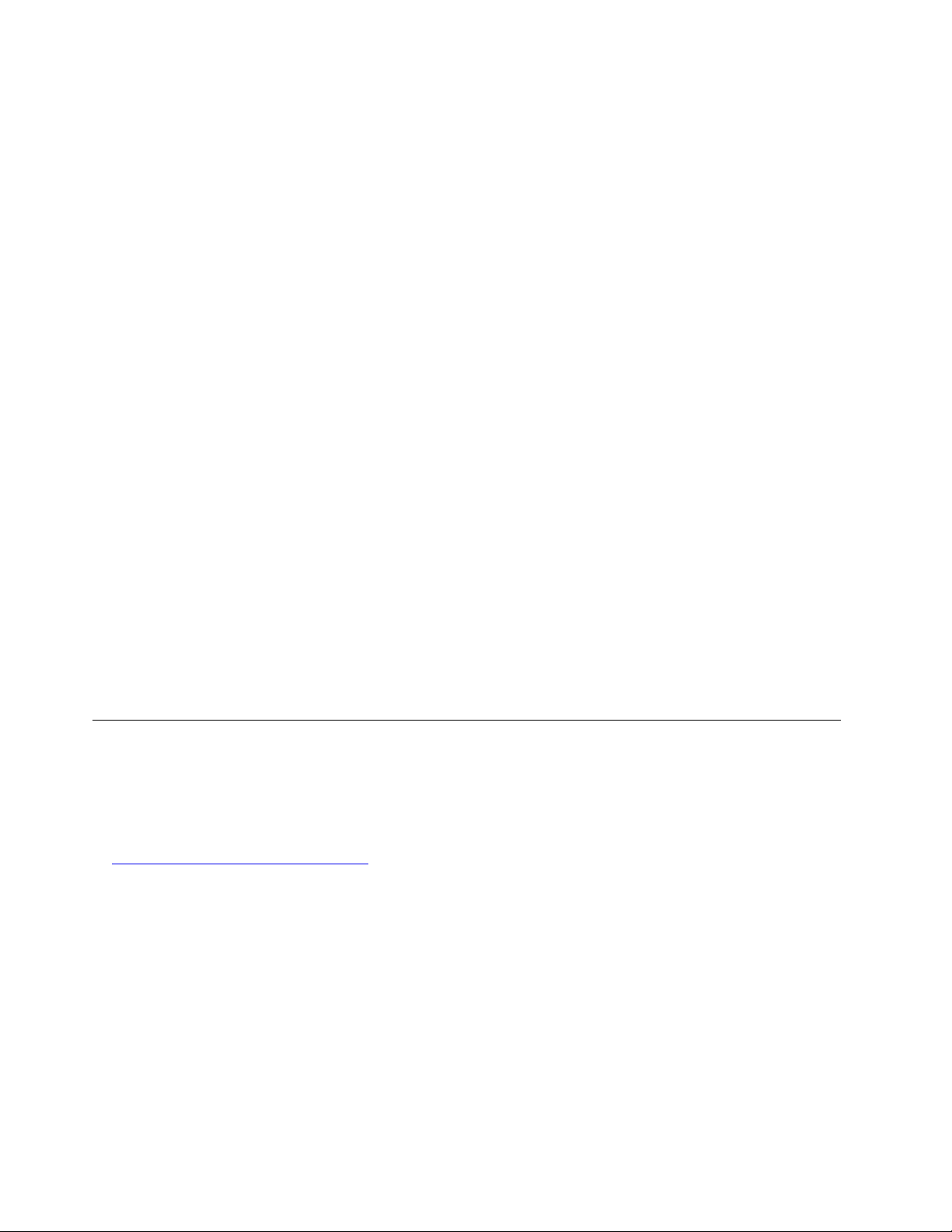
– CRU за самообслужване: Можете лесно да инсталирате CRU за самообслужване. Тези CRU
може да са отделни, придържани с ключалка или захванати с до два винта. Примерите за CRU
за самообслужване включват клавиатурата, мишката и всякакво USB устройство. Вие носите
отговорност за подмяната на всички CRU за самообслужване.
– CRU с избираемо обслужване: При работа със CRU с избираемо обслужване са необходими
технически умения и обикновени инструменти (например отвертка). Тези CRU са изолирани
части в компютъра. Обикновено те са скрити от панел за достъп, който е захванат с повече от
два винта. Необходимо е да премахнете винтовете и панела за достъп до конкретната CRU. CRU
с избираемо обслужване могат да бъдат премахвани и инсталирани от потребителите или по
време на гаранционния срок - от сервизен техник на Lenovo.
Преди подмяна на FRU
Преди да подмените FRU, прочетете следното:
• Компютърът може да се обслужва само от сертифициран и обучен персонал.
• Преди да подмените FRU, прочетете целия раздел относно подмяна на частта.
• Бъдете изключително внимателни по време на операции със запис, като копиране, запис или
форматиране.
Възможно е последователността на устройствата в компютъра, който обслужвате, да е променена.
Ако изберете неправилно устройство, е възможно презаписване на данни или програми.
• Подменяйте FRU само с друг FRU от правилния модел.
Когато подменяте FRU, се уверете, че моделът на машината и номерът на част на FRU са правилни.
• FRU не трябва да се подменя поради еднократна, неповтаряща се неизправност.
Еднократни неизправности могат да възникнат поради различни причини, които нямат нищо общо
с хардуерен дефект, като космическа радиация, електростатичен разряд или грешки в софтуера.
Подменяйте FRU само след повторно възникване на проблема. Ако подозирате дефект във FRU,
изтрийте регистрираните грешки и повторете теста. Ако грешката не се повтори, не подменяйте
FRU.
• Подменяйте само дефектни FRU.
Намиране на FRU (включително CRU)
Забележки:
• Някои от компонентите са опционални.
• За да подмените компонент, който не е посочен в следващия списък, се свържете със сервизен
техник на Lenovo. За списък с телефонните номера на поддръжка на Lenovo посетете адрес:
http://www.lenovo.com/support/phone
16 Ръководството за потребителя и за поддръжка на хардуер за M720s
Page 21
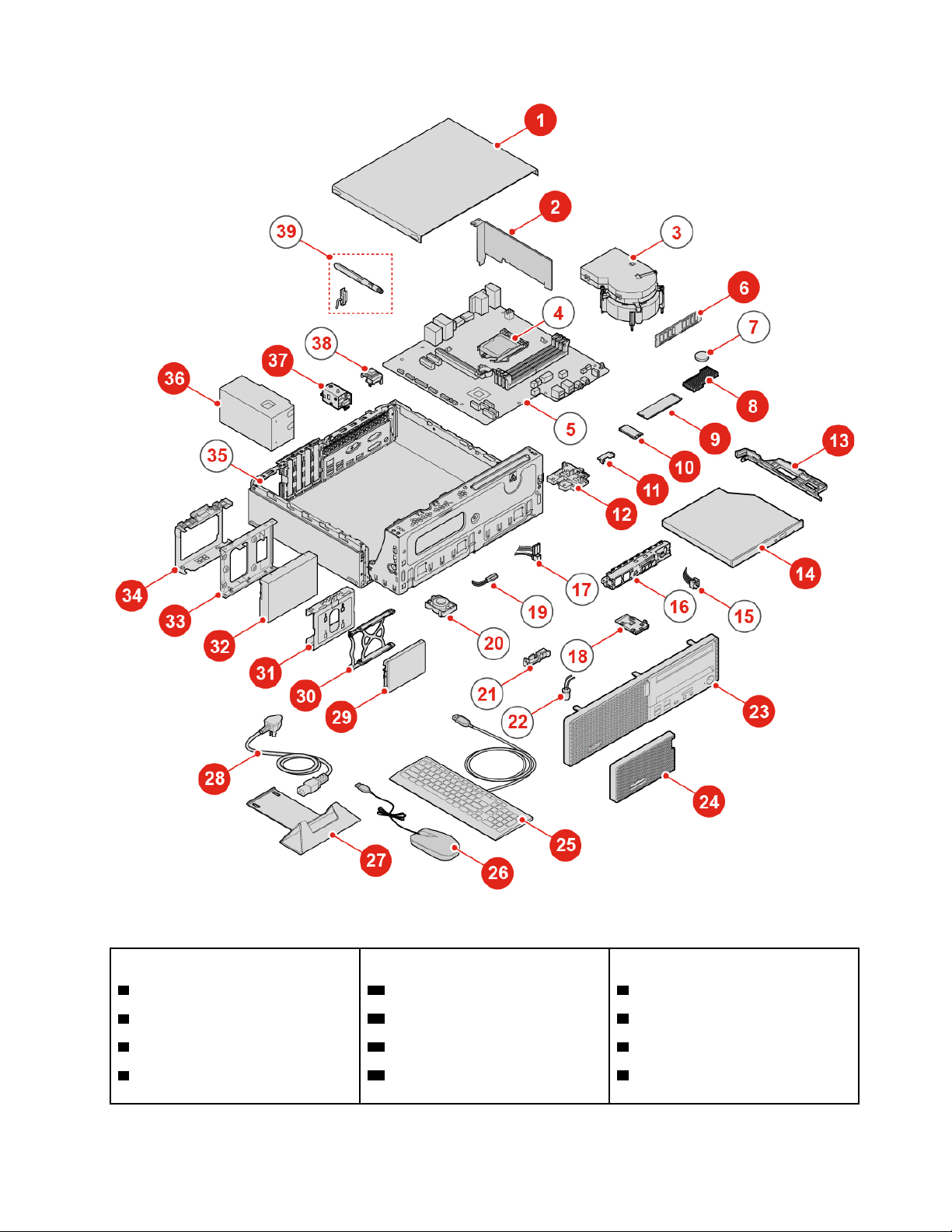
Фигура 9. Намиране на FRU
CRU за самообслужване CRU с избираемо обслужване Без CRU
1 Капак на компютъра 10 Wi-Fi карта 3 Модул на радиатор и вентилатор
2 Карта PCI Express
6 Модул памет 36 Модул на захранващия блок
8 Радиатор за M.2 SSD устройство
11 Щит на картата за Wi-Fi 4 Микропроцесор
37 Електронно заключване 7 Клетъчна батерия с размер на
5 Системна платка
монета
Глава 4. Подмяна на хардуер 17
Page 22
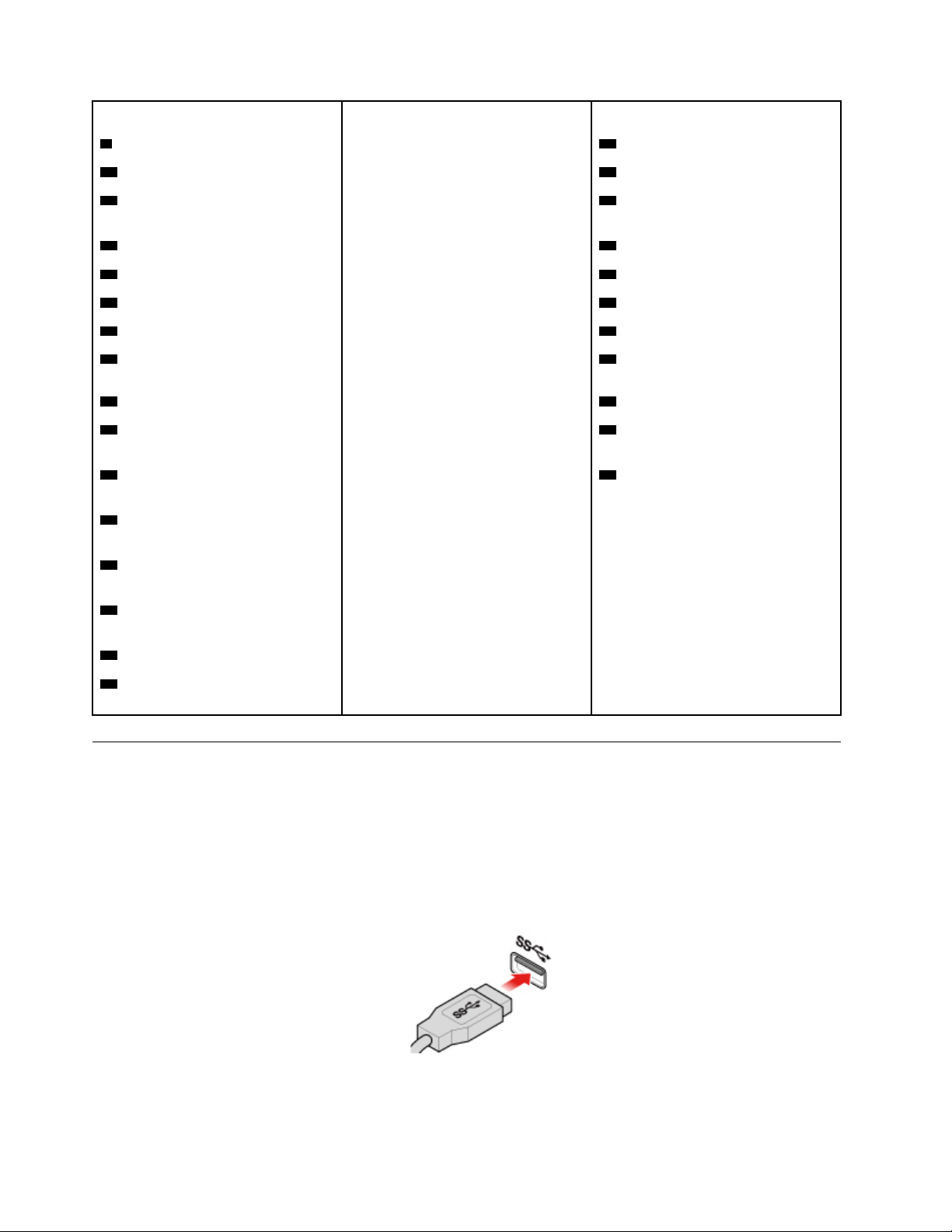
CRU за самообслужване CRU с избираемо обслужване Без CRU
9 M.2 SSD диск
12 Скоба за M.2 SSD устройство 16 Предна I/O скоба
13 Скоба на оптично устройство 17 Кабел на устройство за
15 Бутон на захранване
съхранение
14 Оптично устройство
23 Преден панел
24 Прахозащитен капак 20 Вътрешен високоговорител
25 Клавиатура 21 Топлинен сензор
26 Мишка 22 Кабел за осветената червена
18 Четец на карти
19 Кабел на оптично устройство
точка
27 Вертикална поставка 35 Шаси
28 Захранващ кабел
38 Превключвател за наличие на
капак (превключвател за намеса)
29 Вторично устройство за
39 Wi-Fi антени
съхранение
30 Панел на вторично устройство
за съхранение
31 Скоба за вторични устройства
за съхранение
32 Първично устройство за
съхранение
33 Преобразувател за съхранение
34 Скоба за първични устройства
за съхранение
Подмяна на кабелната или безжичната клавиатура
Забележка: Функцията за безжична клавиатура се предлага само на някои модели.
Подмяна на клавиатурата
1. Изключете компютъра и извадете всички захранващи кабели от електрическите контакти.
2. Изключете кабела на старата клавиатура от компютъра.
3. Свържете нова клавиатура към съответния съединител на компютъра.
Фигура 10. Подмяна на клавиатурата
18 Ръководството за потребителя и за поддръжка на хардуер за M720s
Page 23
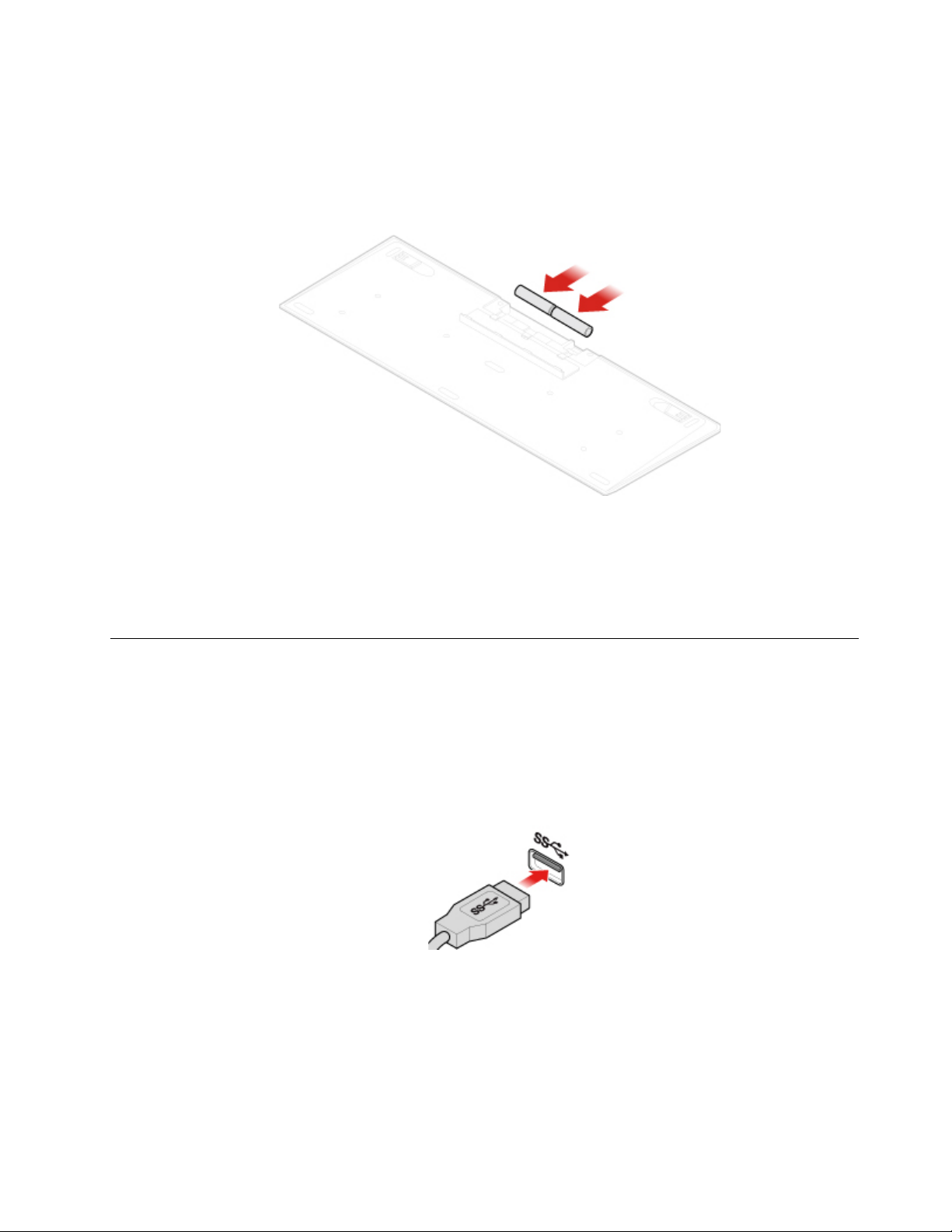
Подмяна на безжичната клавиатура
1. Изключете USB приемника от компютъра и отстранете старата безжична клавиатура.
2. Извадете новата безжична клавиатура от пакета.
3. Отворете капака на отделението за батерии и поставете две батерии AAA съобразно
индикаторите за поляритет.
Фигура 11. Подмяна на безжичната клавиатура
4. Извадете USB приемника от отделението за клавиатура или от отделението за безжична мишка,
след което го свържете към наличен USB съединител на компютъра.
5. Затворете капака на отделението. Клавиатурата е готова за използване.
Подмяна на кабелната или безжичната мишка
Забележка: Безжичната мишка се предлага само при някои модели.
Подмяна на мишката
1. Изключете компютъра и извадете всички захранващи кабели от електрическите контакти.
2. Изключете кабела на старата мишка от компютъра.
3. Свържете нова мишка към съответния съединител на компютъра.
Фигура 12. Подмяна на мишката
Подмяна на безжичната мишка
1. Изключете USB приемника от компютъра. След това отстранете старата безжична мишка.
2. Извадете новата безжична мишка от опаковката.
3. Отворете капака на отделението за батерии и поставете две батерии AAA съобразно
индикаторите за поляритет.
Глава 4. Подмяна на хардуер 19
Page 24
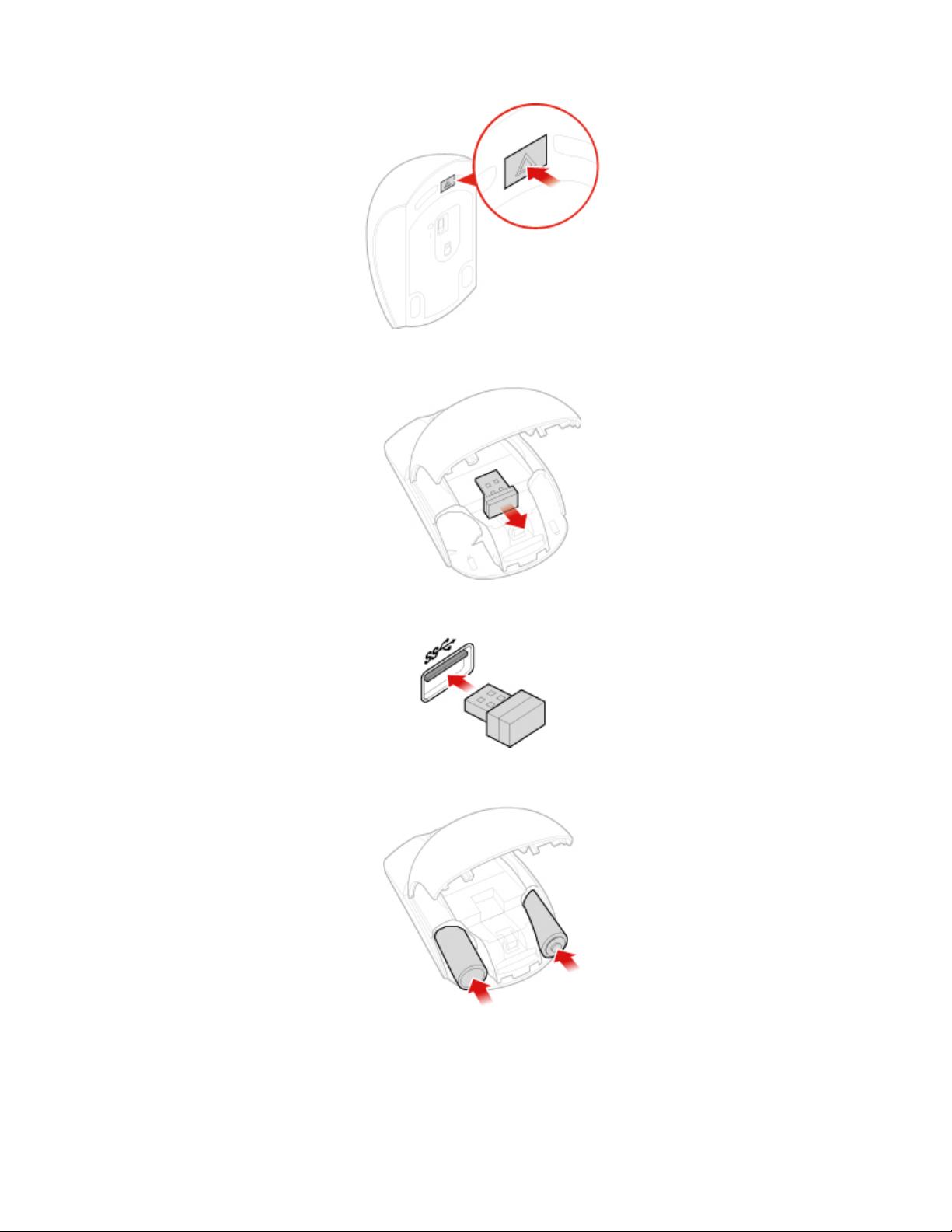
Фигура 13. Отваряне на отделението за батерии
Фигура 14. Изваждане на USB приемника
Фигура 15. Свързване на USB приемника с USB съединител
Фигура 16. Поставяне на батериите за мишка
20 Ръководството за потребителя и за поддръжка на хардуер за M720s
Page 25

Фигура 17. Затваряне на капака на отделението за батерии
Фигура 18. Натискане на превключвателя на захранването в позиция за ВКЛЮЧВАНЕ
Забележки:
• Зеленият светодиод указва, че мишката е в готовност за използване.
• Примигващият кехлибарен светлинен индикатор показва ниско ниво на батерията.
• Плъзнете превключвателя на захранването в позиция за ИЗКЛ., когато не използвате мишката,
за да удължите живота на батерията.
• След като изключите USB приемника от компютъра, го съхранявайте в отделението за
безжична мишка или в отделението за безжична клавиатура.
Подмяна на захранващия кабел
Внимание: Не отваряйте компютъра си и не опитвайте да го поправяте, преди да прочетете Важни
информационни упътвания за продукта.
1. Отстранете всякакви носители от устройствата и изключете всички свързани устройства и
компютъра.
2. Изключете всички захранващи кабели от мрежовите контакти и изключете всички свързани към
компютъра кабели.
3. Подменете захранващия кабел.
Забележка: Възможно е вашият захранващ кабел да изглежда различно от показания в
илюстрацията.
Глава 4. Подмяна на хардуер 21
Page 26

Фигура 19. Премахване на захранващия кабел
Фигура 20. Инсталиране на захранващия кабел
Подмяна на противопраховия щит
Забележка: Прахозащитният капак е опция.
Внимание: Не отваряйте компютъра си и не опитвайте да го поправяте, преди да прочетете Важни
информационни упътвания за продукта.
1. Отстранете всякакви носители от устройствата и изключете всички свързани устройства и
компютъра.
2. Изключете всички захранващи кабели от мрежовите контакти и изключете всички свързани към
компютъра кабели.
3. Подменете противопраховия щит.
22
Ръководството за потребителя и за поддръжка на хардуер за M720s
Page 27

Фигура 21. Премахване на прахозащитния капак
Фигура 22. Поставяне на прахозащитния капак
Подмяна на вертикалната стойка
Забележка: Вертикалната стойка е налична само при някои модели.
Внимание: Не отваряйте компютъра си и не опитвайте да го поправяте, преди да прочетете Важни
информационни упътвания за продукта.
1. Отстранете всякакви носители от устройствата и изключете всички свързани устройства и
компютъра.
2. Изключете всички захранващи кабели от мрежовите контакти и изключете всички свързани към
компютъра кабели.
3. Подменете вертикалната стойка.
Глава 4. Подмяна на хардуер 23
Page 28

Фигура 23. Отстраняване на вертикалната поставка
Фигура 24. Инсталиране на вертикалната поставка
Премахване на капака на компютъра
Забележка: Преди да отворите капака на компютъра, уверете се, че електронното заключване е
било отключено в програмата Setup Utility. Вижте „Компютърни ключалки“.
Внимание: Не отваряйте компютъра си и не опитвайте да го поправяте, преди да прочетете Важни
информационни упътвания за продукта.
ПРЕДУПРЕЖДЕНИЕ:
Преди да отворите капака на компютъра, го изключете и изчакайте няколко минути,
докато компютърът се охлади.
1. Отстранете всякакви носители от устройствата и изключете всички свързани устройства и
компютъра.
2. Изключете всички захранващи кабели от мрежовите контакти и изключете всички свързани към
компютъра кабели.
3. Отключете всякакви заключващи устройства, които придържат капака на компютъра.
4. Отстранете прахозащитния капак. Вижте „Подмяна на противопраховия щит“ на страница 22.
5. Отстранете капака на компютъра.
24
Ръководството за потребителя и за поддръжка на хардуер за M720s
Page 29

Фигура 25. Премахване на капака на компютъра
6. Завършване на подмяната на части. Вижте „Завършване на подмяната на части“ на страница 68.
Подмяна на предния панел
Внимание: Не отваряйте компютъра си и не опитвайте да го поправяте, преди да прочетете Важни
информационни упътвания за продукта.
1. Отстранете капака на компютъра. Вижте „Премахване на капака на компютъра“ на страница 24.
2. Поставете отново предния панел.
Фигура 26. Сваляне на предния панел
Глава 4. Подмяна на хардуер 25
Page 30

Фигура 27. Инсталиране на предния панел
3. Завършете подмяната. Вижте „Завършване на подмяната на части“ на страница 68.
Подмяна на оптичното устройство
Внимание: Не отваряйте компютъра си и не опитвайте да го поправяте, преди да прочетете Важни
информационни упътвания за продукта.
1. Отстранете капака на компютъра. Вижте „Премахване на капака на компютъра“ на страница 24.
2. Отстранете предната рама. Вижте „Подмяна на предния панел“ на страница 25.
3. Изключете съединителя за сигнала и захранването от оптичното устройство.
4. Подменете оптичното устройство.
Фигура 28. Премахване на модула на оптичното устройство
26 Ръководството за потребителя и за поддръжка на хардуер за M720s
Page 31

Фигура 29. Премахване на скобата на оптичното устройство
Фигура 30. Инсталиране на скобата за оптични устройства
Фигура 31. Инсталиране на модула на оптичното устройство
5. Свържете съединителя за сигнала и захранването към новото оптично устройство.
6. Завършване на подмяната на части. Вижте „Завършване на подмяната на части“ на страница 68.
Подмяна на устройството за съхранение
Внимание: Не отваряйте компютъра си и не опитвайте да го поправяте, преди да прочетете Важни
информационни упътвания за продукта.
Подмяна на 3,5-инчовото първично устройство за съхранение
1. Отстранете капака на компютъра. Вижте „Премахване на капака на компютъра“ на страница 24.
2. Отстранете предната рама. Вижте „Подмяна на предния панел“ на страница 25.
3. Изключете кабелите за устройството за съхранение от дънната платка.
4. Подменете 3,5-инчовото първично устройство за съхранение.
Глава 4. Подмяна на хардуер 27
Page 32

Забележка: Уверете се, че сте изключили или свързали отново кабелите на устройството за
съхранение по време на подмяната.
Фигура 32. Отваряне на гнездото за устройства
Фигура 33. Премахване на 3,5-инчовото първично устройство за съхранение
Фигура 34. Премахване на скобата на 3,5-инчовото първично устройство за съхранение
28 Ръководството за потребителя и за поддръжка на хардуер за M720s
Page 33

Фигура 35. Инсталиране на скобата на 3,5-инчовото първично устройство за съхранение
Фигура 36. Инсталиране на 3,5-инчовото първично устройство за съхранение
Фигура 37. Затваряне на гнездото за устройства
5. Свържете кабелите за устройството за съхранение към дънната платка.
6. Завършване на подмяната на части. Вижте „Завършване на подмяната на части“ на страница 68.
Глава 4. Подмяна на хардуер 29
Page 34

Подмяна на 2,5-инчовото първично устройство за съхранение
1. Премахнете преобразувателя за съхранение с 2,5-инчовото първично устройство за съхранение.
Вижте „Подмяна на 3,5-инчовото първично устройство за съхранение“.
2. Подменете 2,5-инчовото първично устройство за съхранение в преобразувателя за съхранение.
Фигура 38. Премахване на 2,5-инчовото първично устройство за съхранение от преобразувателя за
съхранение
Фигура 39. Поставяне на новото 2,5-инчово първично устройство за съхранение в преобразувателя за
съхранение
3. Завършване на подмяната на части. Вижте „Завършване на подмяната на части“ на страница 68.
Подмяна на 2,5-инчовото вторично устройство за съхранение
1. Отстранете капака на компютъра. Вижте „Премахване на капака на компютъра“ на страница 24.
2. Отстранете предната рама. Вижте „Подмяна на предния панел“ на страница 25.
3. Подменете 2,5-инчовото вторично устройство за съхранение.
Забележка: Уверете се, че сте изключили или свързали отново кабелите на устройството за
съхранение по време на подмяната.
30
Ръководството за потребителя и за поддръжка на хардуер за M720s
Page 35

Фигура 40. Отваряне на гнездото за устройства
Фигура 41. Премахване на 2,5-инчовото вторично устройство за съхранение
Фигура 42. Премахване на скобата на 2,5-инчовото вторично устройство за съхранение
Глава 4. Подмяна на хардуер 31
Page 36

Фигура 43. Премахване на панела на 2,5-инчовото вторично устройство за съхранение
Фигура 44. Инсталиране на панела на 2,5-инчовото вторично устройство за съхранение
Фигура 45. Инсталиране на скобата на 2,5-инчовото вторично устройство за съхранение
32 Ръководството за потребителя и за поддръжка на хардуер за M720s
Page 37

Фигура 46. Инсталиране на 2,5-инчовото вторично устройство за съхранение
Фигура 47. Затваряне на гнездото за устройства
4. Завършване на подмяната на части. Вижте „Завършване на подмяната на части“ на страница 68.
Подмяна на модул памет
Внимание: Не отваряйте компютъра си и не опитвайте да го поправяте, преди да прочетете Важни
информационни упътвания за продукта.
Забележки:
• Преди инсталиране се уверете, че лостчетата на гнездото за памет са отворени.
• По време на инсталацията се уверете, че следвате последователността на поставяне на модулите
памет, показана на следващата фигура.
Глава 4. Подмяна на хардуер 33
Page 38

Фигура 48. Последователност на поставяне на модулите памет
1. Отстранете капака на компютъра. Вижте „Премахване на капака на компютъра“ на страница 24.
2. Отстранете предната рама. Вижте „Подмяна на предния панел“ на страница 25.
3. Подменете модула памет.
Забележка: По време на инсталирането задължително подравнете модула памет в гнездото и го
натиснете надолу в двата края, докато лостчетата напълно се затворят с щракване.
Фигура 49. Отваряне на гнездото за устройства
34 Ръководството за потребителя и за поддръжка на хардуер за M720s
Page 39

Фигура 50. Премахване на модула памет
Фигура 51. Инсталиране на модула памет
Фигура 52. Затваряне на гнездото за устройства
4. Завършване на подмяната на части. Вижте „Завършване на подмяната на части“ на страница 68.
Подмяна на карта PCI Express
Внимание: Не отваряйте компютъра си и не опитвайте да го поправяте, преди да прочетете Важни
информационни упътвания за продукта.
Глава 4. Подмяна на хардуер 35
Page 40

1. Отстранете капака на компютъра. Вижте „Премахване на капака на компютъра“ на страница 24.
2. Отстранете предната рама. Вижте „Подмяна на предния панел“ на страница 25.
3. Подменете картата PCI Express.
Забележка: Когато изваждате картата PCI Express, натиснете лостчето, за да я освободите от
гнездото. След това внимателно отстранете картата от гнездото.
Фигура 53. Отваряне на гнездото за устройства
Фигура 54. Премахване на карта PCI Express
Забележка: Когато поставяте картата PCI Express, натиснете надолу в задната част на картата,
докато лостчето се затвори с щракване.
36
Ръководството за потребителя и за поддръжка на хардуер за M720s
Page 41

Фигура 55. Инсталиране на картата PCI Express
Фигура 56. Затваряне на гнездото за устройства
4. Завършване на подмяната на части. Вижте „Завършване на подмяната на части“ на страница 68.
Подмяна на Wi-Fi картата
Внимание: Не отваряйте компютъра си и не опитвайте да го поправяте, преди да прочетете Важни
информационни упътвания за продукта.
1. Отстранете капака на компютъра. Вижте „Премахване на капака на компютъра“ на страница 24.
2. Отстранете предната рама. Вижте „Подмяна на предния панел“ на страница 25.
3. Подменете Wi-Fi картата.
Глава 4. Подмяна на хардуер 37
Page 42

Фигура 57. Отваряне на гнездото за устройства
Фигура 58. Отстраняване на щита на Wi-Fi карта (тип 1 и тип 2)
Фигура 59. Разкачване на Wi-Fi антените и премахване на Wi-Fi картата (тип 1 и тип 2)
38 Ръководството за потребителя и за поддръжка на хардуер за M720s
Page 43

Фигура 60. Инсталиране на Wi-Fi картата и свързване на Wi-Fi антените (тип 1 и тип 2)
Фигура 61. Инсталиране на щита на Wi-Fi карта (тип 1 и тип 2)
Фигура 62. Затваряне на гнездото за устройства
4. Завършване на подмяната на части. Вижте „Завършване на подмяната на части“ на страница 68.
Подмяна на M.2 SSD устройството
Внимание: Не отваряйте компютъра си и не опитвайте да го поправяте, преди да прочетете Важни
информационни упътвания за продукта.
1. Отстранете капака на компютъра. Вижте „Премахване на капака на компютъра“ на страница 24.
2. Отстранете предната рама. Вижте „Подмяна на предния панел“ на страница 25.
3. В зависимост от модела на компютъра, вижте едно от следните, за да смените SSD M.2
устройство.
• Тип 1
Глава 4. Подмяна на хардуер 39
Page 44

Фигура 63. Отваряне на гнездото за устройства
Фигура 64. Отстраняване на радиатора за M.2 SSD устройства
40 Ръководството за потребителя и за поддръжка на хардуер за M720s
Page 45

Фигура 65. Отключване на скобата на M.2 SSD устройство
Фигура 66. Премахване на SSD устройството M.2
Фигура 67. Инсталиране на SSD устройството M.2
Глава 4. Подмяна на хардуер 41
Page 46

Фигура 68. Заключване на скобата на M.2 SSD устройство
Фигура 69. Инсталиране на радиатора за M.2 SSD устройства
Фигура 70. Затваряне на гнездото за устройства
• Тип 2
42
Ръководството за потребителя и за поддръжка на хардуер за M720s
Page 47

Фигура 71. Отваряне на гнездото за устройства
Фигура 72. Отстраняване на радиатора за M.2 SSD устройства
Глава 4. Подмяна на хардуер 43
Page 48

Фигура 73. Отключване на скобата на M.2 SSD устройство
Фигура 74. Премахване на SSD устройството M.2
Фигура 75. Инсталиране на SSD устройството M.2
44 Ръководството за потребителя и за поддръжка на хардуер за M720s
Page 49

Фигура 76. Заключване на скобата на M.2 SSD устройство
Фигура 77. Инсталиране на радиатора за M.2 SSD устройства
Фигура 78. Затваряне на гнездото за устройства
4. Завършване на подмяната на части. Вижте „Завършване на подмяната на части“ на страница 68.
Глава 4. Подмяна на хардуер 45
Page 50

Подмяна на скобата на M.2 SSD устройството
Внимание: Не отваряйте компютъра си и не опитвайте да го поправяте, преди да прочетете Важни
информационни упътвания за продукта.
1. Отстранете капака на компютъра. Вижте „Премахване на капака на компютъра“ на страница 24.
2. Отстранете предната рама. Вижте „Подмяна на предния панел“ на страница 25.
3. Отстранете M.2 SSD устройството. Вижте „Подмяна на M.2 SSD устройството“ на страница 39.
4. Подмяна на скобата на SSD M.2 устройство.
Фигура 79. Премахване на скобата на M.2 SSD устройство
Фигура 80. Инсталиране на скобата на M.2 SSD устройството
5. Завършване на подмяната на части. Вижте „Завършване на подмяната на части“ на страница 68.
Подмяна на модула на захранващия блок
Внимание: Не отваряйте компютъра си и не опитвайте да го поправяте, преди да прочетете Важни
информационни упътвания за продукта.
46
Ръководството за потребителя и за поддръжка на хардуер за M720s
Page 51

Въпреки че в компютъра ви няма части, които да се движат след изключването на захранващия
кабел, следните предупреждения се изискват за вашата безопасност и сертификация от Underwriters
Laboratories (UL).
ПРЕДУПРЕЖДЕНИЕ:
Опасни движещи се части. Пазете далеч пръстите и други части на тялото си.
ПРЕДУПРЕЖДЕНИЕ:
Никога не сваляйте капака на захранващия блок или друга част, към която е прикрепен етикета
по-долу.
Във вътрешността на всеки компонент с този етикет има наличие на опасно напрежение, ток и
високи енергийни нива. В тези компоненти няма части, които могат да се обслужват от
потребителя. Ако предполагате наличието на проблем с някоя от тези части, свържете се със
сервизен техник.
1. Отстранете капака на компютъра. Вижте „Премахване на капака на компютъра“ на страница 24.
2. Отстранете предната рама. Вижте „Подмяна на предния панел“ на страница 25.
3. Подменете модула на захранващия блок.
Забележка: Уверете се, че сте изключили или свързали отново кабелите на модула на
захранващия блок по време на подмяната.
Глава 4. Подмяна на хардуер 47
Page 52

Фигура 81. Отваряне на гнездото за устройства
Фигура 82. Премахване на модула на захранващия блок
Фигура 83. Инсталиране на модула на захранващия блок
48 Ръководството за потребителя и за поддръжка на хардуер за M720s
Page 53

Фигура 84. Затваряне на гнездото за устройства
4. Завършване на подмяната на части. Вижте „Завършване на подмяната на части“ на страница 68.
Подмяна на Wi-Fi антените
Внимание: Не отваряйте компютъра си и не опитвайте да го поправяте, преди да прочетете Важни
информационни упътвания за продукта.
Подмяна на предната Wi-Fi антена
1. Отстранете капака на компютъра. Вижте „Премахване на капака на компютъра“ на страница 24.
2. Отстранете предната рама. Вижте „Подмяна на предния панел“ на страница 25.
3. Отстранете устройството за съхранение, ако е нужно. Вижте „Подмяна на устройството за
съхранение“ на страница 27.
4. Подменете предната Wi-Fi антена.
Фигура 85. Премахване на предната Wi-Fi антена
Глава 4. Подмяна на хардуер 49
Page 54

Фигура 86. Инсталиране на предната Wi-Fi антена
5. Завършване на подмяната на части. Вижте „Завършване на подмяната на части“ на страница 68.
Подмяна на задната Wi-Fi антена
1. Отстранете всякакви носители от устройствата и изключете всички свързани устройства и
компютъра.
2. Изключете всички захранващи кабели от мрежовите контакти и изключете всички свързани към
компютъра кабели.
3. Подменете задната Wi-Fi антена.
Фигура 87. Премахване на задната Wi-Fi антена
50 Ръководството за потребителя и за поддръжка на хардуер за M720s
Page 55

Фигура 88. Инсталиране на задната Wi-Fi антена
Подмяна на вътрешния високоговорител
Внимание: Не отваряйте компютъра си и не опитвайте да го поправяте, преди да прочетете Важни
информационни упътвания за продукта.
1. Отстранете капака на компютъра. Вижте „Премахване на капака на компютъра“ на страница 24.
2. Отстранете предната рама. Вижте „Подмяна на предния панел“ на страница 25.
3. Изключете кабела на вътрешния високоговорител от системната платка.
4. Подменете вътрешния високоговорител.
Фигура 89. Отваряне на гнездото за устройства
Глава 4. Подмяна на хардуер 51
Page 56

Фигура 90. Премахване на вътрешния високоговорител
Фигура 91. Инсталиране на вътрешния високоговорител
Фигура 92. Затваряне на гнездото за устройства
5. Свържете кабела на вътрешния високоговорител към системната платка.
6. Завършване на подмяната на части. Вижте „Завършване на подмяната на части“ на страница 68.
Подмяна на кабела за осветената червена точка
Внимание: Не отваряйте компютъра си и не опитвайте да го поправяте, преди да прочетете Важни
информационни упътвания за продукта.
1. Отстранете капака на компютъра. Вижте „Премахване на капака на компютъра“ на страница 24.
2. Отстранете предната рама. Вижте „Подмяна на предния панел“ на страница 25.
52
Ръководството за потребителя и за поддръжка на хардуер за M720s
Page 57

3. Изключете кабела на осветената червена точка от системната платка.
4. Подменете осветената червена точка.
Фигура 93. Отваряне на гнездото за устройства
Фигура 94. Премахване на муфата
Фигура 95. Премахване на кабела за осветената червена точка
Глава 4. Подмяна на хардуер 53
Page 58

Фигура 96. Инсталиране на кабела за осветената червена точка
Фигура 97. Поставяне на муфата
Фигура 98. Затваряне на гнездото за устройства
5. Свържете кабела на новата осветена червена точка към дънната платка.
6. Завършване на подмяната на части. Вижте „Завършване на подмяната на части“ на страница 68.
Подмяна на топлинния сензор
Внимание: Не отваряйте компютъра си и не опитвайте да го поправяте, преди да прочетете Важни
информационни упътвания за продукта.
1. Отстранете капака на компютъра. Вижте „Премахване на капака на компютъра“ на страница 24.
2. Отстранете предната рама. Вижте „Подмяна на предния панел“ на страница 25.
3. Изключете кабела на топлинния сензор от системната платка.
54
Ръководството за потребителя и за поддръжка на хардуер за M720s
Page 59

4. Подменете топлинния сензор.
Фигура 99. Отваряне на гнездото за устройства
Фигура 100. Сваляне на топлинния сензор
Фигура 101. Инсталиране на топлинния сензор
Глава 4. Подмяна на хардуер 55
Page 60

Фигура 102. Затваряне на гнездото за устройства
5. Свържете кабела на новия топлинен сензор към дънната платка.
6. Завършване на подмяната на части. Вижте „Завършване на подмяната на части“ на страница 68.
Подмяна на предната I/O скоба
Внимание: Не отваряйте компютъра си и не опитвайте да го поправяте, преди да прочетете Важни
информационни упътвания за продукта.
1. Отстранете капака на компютъра. Вижте „Премахване на капака на компютъра“ на страница 24.
2. Отстранете предната рама. Вижте „Подмяна на предния панел“ на страница 25.
3. Разкачете кабела на бутона за захранване и кабела на четеца на карти от дънната платка.
4. Подменете предната I/O скоба.
Фигура 103. Отстраняване на предната I/O скоба
56 Ръководството за потребителя и за поддръжка на хардуер за M720s
Page 61

Фигура 104. Поставяне на предната I/O скоба
5. Свържете кабела на бутона за захранване и кабела на четеца на карти към дънната платка.
6. Завършване на подмяната на части. Вижте „Завършване на подмяната на части“ на страница 68.
Подмяна на бутона за захранване
Внимание: Не отваряйте компютъра си и не опитвайте да го поправяте, преди да прочетете Важни
информационни упътвания за продукта.
1. Отстранете капака на компютъра. Вижте „Премахване на капака на компютъра“ на страница 24.
2. Отстранете предната рама. Вижте „Подмяна на предния панел“ на страница 25.
3. Отстранете предната В/И скоба. Вижте „Подмяна на предната I/O скоба“ на страница 56.
4. Подменете бутона за захранване.
Фигура 105. Премахване на бутона за захранване
Глава 4. Подмяна на хардуер 57
Page 62

Фигура 106. Инсталиране на бутона за захранване
5. Свържете кабела на бутона за захранване към дънната платка.
6. Завършване на подмяната на части. Вижте „Завършване на подмяната на части“ на страница 68.
Подмяна на платката на четеца на карти
Внимание: Не отваряйте компютъра си и не опитвайте да го поправяте, преди да прочетете Важни
информационни упътвания за продукта.
1. Отстранете капака на компютъра. Вижте „Премахване на капака на компютъра“ на страница 24.
2. Отстранете предната рама. Вижте „Подмяна на предния панел“ на страница 25.
3. Отстранете предната В/И скоба. Вижте „Подмяна на предната I/O скоба“ на страница 56.
4. Подменете платката на четеца на карти.
Фигура 107. Премахване на четеца на карти
58 Ръководството за потребителя и за поддръжка на хардуер за M720s
Page 63

Фигура 108. Премахване на платката на четеца на карти
Фигура 109. Поставяне на платката на четеца на карти
Фигура 110. Инсталиране на четеца на карти
5. Свържете кабела на четеца на карти към дънната платка.
6. Завършване на подмяната на части. Вижте „Завършване на подмяната на части“ на страница 68.
Подмяна на модула на радиатора и вентилатора
Внимание: Не отваряйте компютъра си и не опитвайте да го поправяте, преди да прочетете Важни
информационни упътвания за продукта.
ПРЕДУПРЕЖДЕНИЕ:
Модулът на радиатор и вентилатор може да е много горещ. Изключете компютъра и
изчакайте от три до пет минути да изстине, преди да свалите капака му.
Глава 4. Подмяна на хардуер 59
Page 64

1. Отстранете капака на компютъра. Вижте „Премахване на капака на компютъра“ на страница 24.
2. Отстранете предната рама. Вижте „Подмяна на предния панел“ на страница 25.
3. Изключете кабела на вентилатора на микропроцесора от системната платка.
4. Подменете радиатора и модула на вентилатора.
Фигура 111. Отваряне на гнездото за устройства
Фигура 112. Сваляне на модула на радиатора и вентилатора
60 Ръководството за потребителя и за поддръжка на хардуер за M720s
Page 65

Фигура 113. Инсталиране на модула на радиатора и вентилатора
Фигура 114. Затваряне на гнездото за устройства
5. Свържете кабела на вентилатора на микропроцесора към дънната платка.
6. Завършване на подмяната на части. Вижте „Завършване на подмяната на части“ на страница 68.
Подмяна на микропроцесора
Внимание: Не отваряйте компютъра си и не опитвайте да го поправяте, преди да прочетете Важни
информационни упътвания за продукта.
ПРЕДУПРЕЖДЕНИЕ:
Радиаторът и микропроцесорът могат да са много горещи. Преди да отворите капака
на компютъра, изключете компютъра и изчакайте няколко минути, докато се охлади.
1. Отстранете капака на компютъра. Вижте „Премахване на капака на компютъра“ на страница 24.
2. Отстранете предната рама. Вижте „Подмяна на предния панел“ на страница 25.
3. Разкачете кабела на електронното заключване от дънната платка, ако е необходимо.
4. Подменете микропроцесора.
Забележки:
• Възможно е вашите микропроцесор и цокъл да изглеждат различно от показаните на
илюстрацията.
Глава 4. Подмяна на хардуер 61
Page 66

• Допирайте само ръбовете на микропроцесора. Не допирайте златните контакти на дъното.
• Не изпускайте нищо върху цокъла на микропроцесора, докато е изложен. Щифтовете на
цокъла трябва да бъдат запазени колкото се може по-чисти.
Фигура 115. Отключване на държача на цокъла за микропроцесора
Фигура 116. Завъртане на цокъла за микропроцесора нагоре
Фигура 117. Премахване на микропроцесора
62 Ръководството за потребителя и за поддръжка на хардуер за M720s
Page 67

Фигура 118. Инсталиране на микропроцесора
Фигура 119. Завъртане на цокъла за микропроцесора надолу
Фигура 120. Заключване на държача на цокъла за микропроцесора
5. Завършване на подмяната на части. Вижте „Завършване на подмяната на части“ на страница 68.
Подмяна на клетъчната батерия с размер на монета
Внимание: Не отваряйте компютъра си и не опитвайте да го поправяте, преди да прочетете Важни
информационни упътвания за продукта.
Глава 4. Подмяна на хардуер 63
Page 68

Забележка: Компютърът ви има специален тип памет, която поддържа датата, часа, и настройките
за вградени характеристики, като приписвания на паралелен съединител (конфигурации). Тази
информация се запазва активна от батерията с размер на монета, когато изключите компютъра.
Батерията с размер на монета обикновено не изисква зареждане или поддръжка по време на живота
си; никоя батерия с размер на монета обаче не трае вечно. Ако батерията с размер на монета откаже,
датата, часът и конфигурационната информация (включително паролите) се губят. Когато включите
компютъра, се извежда съобщение за грешка.
За да подмените клетъчната батерия с размер на монета,
1. Отстранете капака на компютъра. Вижте „Премахване на капака на компютъра“ на страница 24.
2. Отстранете предната рама. Вижте „Подмяна на предния панел“ на страница 25.
3. Подменете клетъчната батерия с размер на монета.
Фигура 121. Отваряне на гнездото за устройства
Фигура 122. Притискане на металния фиксатор с помощта на драйвер
64 Ръководството за потребителя и за поддръжка на хардуер за M720s
Page 69

Фигура 123. Премахване на клетъчната батерия с размер на монета
Фигура 124. Поставяне на клетъчната батерия с размер на монета
Фигура 125. Натискане надолу на клетъчната батерия с размер на монета, докато влезе напълно с щракване
Фигура 126. Затваряне на гнездото за устройства
4. Завършване на подмяната на части. Вижте „Завършване на подмяната на части“ на страница 68.
За да изхвърлите клетъчната батерия с размер на монета, вижте темата „Забележка за литиевата
клетъчна батерия с размер на монета“ в Ръководство за безопасност и гаранция.
Подмяна на електронното заключване
Внимание: Не отваряйте компютъра си и не опитвайте да го поправяте, преди да прочетете Важни
информационни упътвания за продукта.
Забележка: За да премахнете винтовете, е необходим специален инструмент (ключ звезда T15).
1. Отстранете капака на компютъра. Вижте „Премахване на капака на компютъра“ на страница 24.
Глава 4. Подмяна на хардуер 65
Page 70

2. Разкачете кабела на електронното заключване от дънната платка.
3. Подменете електронното заключване.
Фигура 127. Премахване на електронното заключване
Фигура 128. Инсталиране на електронното заключване
4. Свържете кабела на електронното заключване към дънната платка.
5. Завършване на подмяната на части. Вижте „Завършване на подмяната на части“ на страница 68.
Подмяна на превключвателя за наличие на капака
Внимание: Не отваряйте компютъра си и не опитвайте да го поправяте, преди да прочетете Важни
информационни упътвания за продукта.
1. Отстранете капака на компютъра. Вижте „Премахване на капака на компютъра“ на страница 24.
2. Изключете кабела на превключвателя за наличие на капака от дънната платка.
3. Подменете превключвателя за наличие на капак.
66
Ръководството за потребителя и за поддръжка на хардуер за M720s
Page 71

Фигура 129. Премахване на превключвателя за наличие на капака
Фигура 130. Инсталиране на превключвателя за наличие на капака
4. Свържете кабела на новия Превключвател за наличие на капака към дънната платка.
5. Завършване на подмяната на части. Вижте „Завършване на подмяната на части“ на страница 68.
Подмяна на дънната платка и шасито
Внимание: Не отваряйте компютъра си и не опитвайте да го поправяте, преди да прочетете Важни
информационни упътвания за продукта.
1. Отстранете капака на компютъра. Вижте „Премахване на капака на компютъра“ на страница 24.
2. Отстранете предната рама. Вижте „Подмяна на предния панел“ на страница 25.
3. Отстранете предната В/И скоба. Вижте „Подмяна на предната I/O скоба“ на страница 56.
4. Отстранете всички модули памет. Вижте „Подмяна на модул памет“ на страница 33.
5. Отстранете радиатора и модула на вентилатора. Вижте „Подмяна на модула на радиатора и
вентилатора“ на страница 59.
6. Отстранете микропроцесора. Вижте „Подмяна на микропроцесора“ на страница 61.
7. Отстранете всички карти PCI Express. Вижте „Подмяна на карта PCI Express“ на страница 35.
8. Отстранете Wi-Fi картата. Вижте „Подмяна на Wi-Fi картата“ на страница 37.
9. Отстранете M.2 SSD устройството. Вижте „Подмяна на M.2 SSD устройството“ на страница 39.
10. Опишете кабелното полагане и кабелните връзки и разединете всички кабели от дънната платка.
Вижте „Дънна платка“ на страница 6.
11. Подменете дънната платка и шасито.
Забележка: Дръжте внимателно дънната платка за краищата.
Глава 4. Подмяна на хардуер 67
Page 72

Фигура 131. Премахване на дънната платка
Фигура 132. Инсталиране на дънната платка
12. Положете всички кабели, които сте разединили от неизправната дънна платка и след това ги
свържете към новата дънна платка.
13. Завършване на подмяната на части. Вижте „Завършване на подмяната на части“ на страница 68.
Завършване на подмяната на части
След завършването на инсталирането или подмяната на всички части, поставете обратно капака на
компютъра и свържете отново кабелите.
За да инсталирате обратно капака на компютъра и да свържете отново кабелите към него, направете
следното:
1. Убедете се, че всички компоненти са били сглобени правилно, и че в компютъра ви няма оставени
инструменти или хлабави винтове.
68
Ръководството за потребителя и за поддръжка на хардуер за M720s
Page 73

2. Уверете се, че кабелите са прокарани правилно, преди да поставите обратно капака на
компютъра. Пазете кабелите от пантите и от страните на шасито на компютъра, за да избегнете
затруднения при обратното инсталиране на капака на компютъра.
3. Поставете обратно капака на компютъра.
Фигура 133. Обратно инсталиране на капака на компютъра
4. Поставете компютъра в изправено положение.
5. Ако има достъпно заключващо устройство, използвайте го, за да заключите компютъра.
6. Свържете отново външните кабели и захранващите кабели към съответните съединители на
компютъра.
Глава 4. Подмяна на хардуер 69
Page 74

70 Ръководството за потребителя и за поддръжка на хардуер за M720s
Page 75

Приложение A. Забележки
Възможно е Lenovo да не предлага продуктите, услугите или компонентите, разисквани в този
документ, във всички страни. Консултирайте се с местния представител на Lenovo за информация
относно продуктите и услугите, достъпни понастоящем във вашата област. Всяко споменаване на
Lenovo продукт, програма или услуга няма за цел да заяви или внуши, че могат да бъдат използвани
само въпросните Lenovo продукт, програма или услуга. Вместо това може да бъде използван всеки
функционално еквивалентен продукт, програма или услуга, които не нарушават права върху
интелектуалната собственост на Lenovo. Независимо от това отговорност на потребителя е да
прецени и провери работата на всеки друг продукт, програма или услуга.
Lenovo може да има патенти или висящи заявки за патенти, покриващи предмети, описани в
настоящия документ. Предоставянето на този документ не дава право на никакъв лиценз върху тези
патенти. Може да изпращате писмени запитвания за патенти на адрес:
Lenovo (United States), Inc.
1009 Think Place - Building One
Morrisville, NC 27560
U.S.A.
Attention: Lenovo Director of Licensing
LENOVO ПРЕДОСТАВЯ ТАЗИ ПУБЛИКАЦИЯ „КАКВАТО Е“, БЕЗ КАКВАТО И ДА БИЛО ГАРАНЦИЯ,
БИЛА ТЯ ЯВНА ИЛИ НЕЯВНА, ВКЛЮЧИТЕЛНО, НО НЕ САМО, НЕЯВНИТЕ ГАРАНЦИИ ЗА
НЕНАРУШЕНИЕ, ПРОДАВАЕМОСТ ИЛИ ПРИГОДНОСТ ЗА ОПРЕДЕЛЕНА ЦЕЛ. Някои юрисдикции не
позволяват отклоняването на явни или неявни гаранции при определени сделки, следователно, това
изявление може да не се отнася за вас.
Възможно е настоящата информация да включва технически неточности и печатни грешки. В
посочената тук информация периодично се правят промени; те ще бъдат добавени в едно ново
издание на публикацията. Lenovo може да прави подобрения или изменения в продукта(-ите) или
програмата(-ите), описани в тази публикация, по всяко време и без предизвестие.
Продуктите, описани в този документ, не са предназначени за използване при имплантиране или за
други животоподдържащи приложения, където функционален отказ може да доведе до нараняване
или смърт. Съдържащата се в този документ информация не засяга или променя продуктовите
спецификации или гаранции на Lenovo. Нищо в този документ няма да функционира като явен или
неявен лиценз или освобождаване от отговорност по отношение на правата върху интелектуалната
собственост на Lenovo или трети страни. Цялата съдържаща се в този документ информация е
получена в специфични обкръжения и е представена като илюстрация. Резултатите, получени в
различни работни обкръжения, могат да се различават.
Lenovo може да използва или да разпространява информацията, получена от вас, както сметне за
необходимо, без от това да възникнат някакви задължения към вас.
Споменаването в настоящата публикация на уеб сайтове, които не са свързани с Lenovo, е направено
за ваше удобство, но в никакъв случай не служи като гаранция за информацията, предоставена в тези
уеб сайтове. Материалите в тези уеб сайтове не са част от документацията на този продукт на Lenovo
и тяхното използване е на ваша отговорност.
Всякакви данни за производителност, приведени тук, са получени в контролирана среда.
Следователно, резултатите, получени във всяка друга работна среда, може да се различават
значително. Някои измервания са направени на системи от ниво разработка и няма гаранция, че
резултатите от тези измервания ще бъдат същите на общодостъпни системи. Освен това, някои
© Copyright Lenovo 2019 71
Page 76

показатели може да са изведени чрез екстраполиране. Възможно е действителните резултати да
варират. Потребителите на този документ трябва да проверят приложимите данни за тяхната
конкретна среда.
72
Ръководството за потребителя и за поддръжка на хардуер за M720s
Page 77

Приложение B. Търговски марки
LENOVO, емблемата LENOVO и емблемата THINKCENTRE са търговски марки на Lenovo. DisplayPort е
търговска марка на Video Electronics Standards Association. USB-C е търговска марка на USB
Implementers Forum. Всички останали търговски марки принадлежат на съответните им собственици.
© 2019 Lenovo.
© Copyright Lenovo 2019 73
Page 78

74 Ръководството за потребителя и за поддръжка на хардуер за M720s
Page 79

Page 80

